Möchten Sie einen E-Mail-Newsletter für Ihre Website, Ihren Blog oder Ihr eCommerce-Geschäft erstellen?
Ein E-Mail-Newsletter hilft Ihnen, mit Ihren Nutzern in Kontakt zu bleiben, sie auf Ihre Website zurückzubringen und sie in Kunden zu verwandeln. Viele Anfänger stehen vor der Herausforderung, dass es zu technisch oder zeitaufwändig ist, einen E-Mail-Newsletter zu erstellen. Das war noch vor 10 Jahren der Fall, aber heute ist die Erstellung eines E-Mail-Newsletters so einfach, dass sogar ein Nicht-Techniker dies tun kann!
Wir haben selbst einen E-Mail-Newsletter mit Millionen von Abonnenten aufgebaut. Deshalb haben wir beschlossen, einen ultimativen Leitfaden zu erstellen, wie man einen E-Mail-Newsletter mit Schritt-für-Schritt-Anweisungen startet.
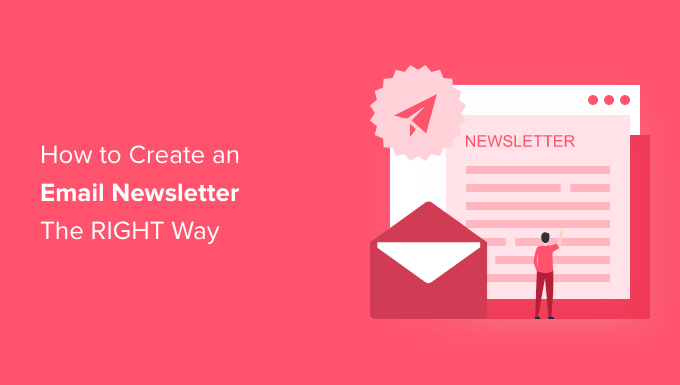
Da es sich um einen umfassenden Leitfaden handelt, haben wir zur leichteren Navigation ein Inhaltsverzeichnis beigefügt.
Über E-Mail-Newsletter:
- Was ist ein E-Mail-Newsletter?
- Warum einen E-Mail-Newsletter einrichten?
- Wer sollte einen E-Mail-Newsletter einrichten?
Wie man einen E-Mail-Newsletter erstellt:
- Schritt 1. Starten eines E-Mail-Newsletters
- Schritt 2. Erstellen einer E-Mail-Liste
- Schritt 3. Einrichten der Einstellungen für Ihre E-Mail-Liste
- Schritt 4. Hinzufügen von Newsletter-Anmeldeformularen, um mehr Abonnenten zu gewinnen
- Schritt 5. Versenden Ihres ersten E-Mail-Newsletters
Tipps zu E-Mail-Newslettern:
- Schritt 6. Tipps, um mehr E-Mail-Abonnenten zu gewinnen
- Schritt 7. Wie Sie mit Ihrem E-Mail-Newsletter Geld verdienen können
- Schritt 8. Halten Sie Ihren E-Mail-Newsletter von Spam fern
Was ist ein E-Mail-Newsletter?
Ein E-Mail-Newsletter ist eine Form der Online-Kommunikation, mit der Sie Neuigkeiten, Tipps und Aktualisierungen zu Ihrem Produkt, Ihrem Unternehmen oder Ihrer gemeinnützigen Organisation versenden können.
Um diese Aktualisierungen zu erhalten, müssen sich Personen in Ihre E-Mail-Liste eintragen, indem sie ihre E-Mail-Adressen angeben. Diese Nutzer werden als Abonnenten, Leads oder Kontakte bezeichnet.
Organisationen und Einzelpersonen nutzen E-Mail-Newsletter auf viele verschiedene Arten. Unternehmen beispielsweise nutzen E-Mail-Newsletter, um ihren Kunden Produktinformationen, neue Produkte und aktuelle Informationen zukommen zu lassen.
Websites und Blogs nutzen E-Mail-Newsletter, um Inhalte zu aktualisieren, den Traffic zu erhöhen und eine treue Fangemeinde aufzubauen.
Warum einen E-Mail-Newsletter einrichten?
Wussten Sie, dass mehr als 75 % der Besucher Ihrer Website nie wieder zurückkehren werden? Das ist nicht Ihre Schuld, sondern die Tatsache, dass das Internet riesig ist und es dort eine Menge Inhalte gibt.
Wenn Sie einen E-Mail-Newsletter einrichten, können Sie diese Website-Besucher in Abonnenten umwandeln. Sobald sie sich für Ihren E-Mail-Newsletter angemeldet haben, können Sie mit ihnen in Kontakt bleiben und sie auf Ihre Website zurückbringen.
Im Grunde genommen verlieren Sie ohne einen E-Mail-Newsletter jeden Tag potenzielle Abonnenten und Kunden.
Sie denken jetzt vielleicht, dass die Nutzer Ihnen in den sozialen Medien folgen können. Das könnte eine Möglichkeit sein, mit diesen Nutzern in Kontakt zu bleiben, oder?
Das wird es, und Sie sollten unbedingt eine Fangemeinde in den sozialen Medien aufbauen. Allerdings gehören Ihnen diese sozialen Medienplattformen nicht.
Giganten der sozialen Medien wie Facebook und Twitter schränken die Reichweite Ihrer Zielgruppe ein. Noch wichtiger ist, dass die meisten Ihrer Nutzer ihre sozialen Feeds nicht so oft überprüfen.
Andererseits überprüfen 99 % der Menschen ihren E-Mail-Posteingang täglich, manche sogar bis zu 20 Mal pro Tag. Die meisten Nutzer verwenden ein mobiles Gerät mit aktivierten Benachrichtigungen für E-Mails.
Weitere Informationen zu diesem Thema finden Sie in unserem Artikel über die Wichtigkeit eines E-Mail-Newsletters.
Wer sollte einen E-Mail-Newsletter einrichten?
Viele unserer Nutzer fragen uns oft, ob sie einen Newsletter für ihr Unternehmen, ihren Blog oder ihre Organisation erstellen sollten. Unsere Antwort ist immer „Ja“.
Auch wenn Sie gerade erst anfangen, sollten Sie vom ersten Tag an mit dem Aufbau Ihres Newsletters beginnen. Mit jedem Tag, an dem Sie dies nicht tun, verlieren Sie Geld, Abonnenten und potenzielle Kunden.
E-Mail-Marketing ist eine Win-Win-Situation, unabhängig von Ihrer Branche, Ihrem Unternehmen oder Ihrem Website-Traffic.
1. E-Mail-Marketing für kleine Unternehmen
Unabhängig von ihrer Branche oder Größe können Unternehmenswebsites immer von der Erstellung eines E-Mail-Newsletters profitieren.
Es ist die kostengünstigste Möglichkeit, mit Ihren bestehenden Kunden, Website-Besuchern und potenziellen Kunden in Kontakt zu bleiben.
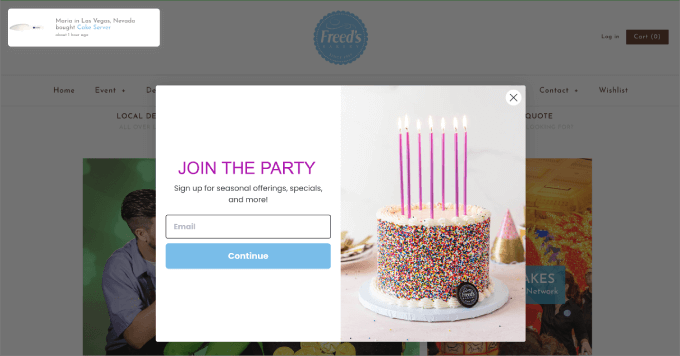
2. E-Mail-Newsletter für eCommerce-Websites
Eine Studie ergab, dass mehr als 44 % der E-Mail-Empfänger mindestens einen Kauf aufgrund einer Werbe-E-Mail getätigt haben.
Wenn Sie ein Online-Geschäft betreiben, dann ist E-Mail-Marketing das effektivste Instrument, um abgebrochene Warenkörbe in zahlende Kunden umzuwandeln.
Schon seit langem nutzen E-Commerce-Giganten E-Mails, um gelegentliche Besucher in Käufer zu verwandeln.
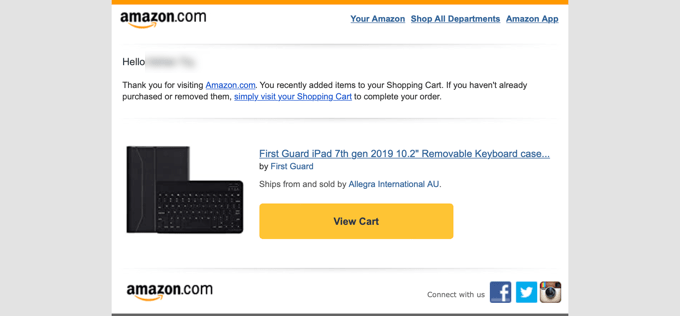
3. E-Mail-Newsletter für Non-Profits
Gemeinnützige Organisationen müssen ihre Unterstützer ansprechen, um Spenden, Unterstützung, Veranstaltungen und mehr zu erhalten. Andere Medien wie soziale Medien, Telefonanrufe und physische Post kosten viel mehr Geld als E-Mail-Marketing.
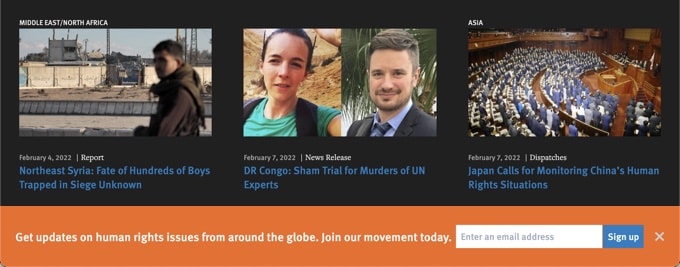
Die Erstellung eines E-Mail-Newsletters ermöglicht es gemeinnützigen Organisationen, mit der Öffentlichkeit, den Unterstützern und Spendern in Kontakt zu bleiben.
Die Nutzer öffnen eher E-Mails von einer gemeinnützigen Organisation, die sie unterstützen. Tatsächlich ziehen es 49 % der Millennials vor, aktuelle Informationen von den Organisationen, die sie unterstützen, per E-Mail zu erhalten.
Weitere Informationen finden Sie in diesem Artikel darüber , warum E-Mail-Marketing für gemeinnützige Organisationen so wichtig ist.
4. E-Mail-Newsletter für Blogs und Nachrichten-Websites
Wenn Sie einen Blog starten oder eine inhaltsorientierte Nachrichtenseite erstellen möchten, ist E-Mail-Marketing der beste Weg, um Ihr Publikum aufzubauen. Sie werden sehen, dass alle bekannten Internet-Vermarkter, Influencer und berühmten Blogger aktiv ihre E-Mail-Listen aufbauen.

Hier ist der Grund dafür:
- Sie können E-Mail-Updates an Nutzer senden, die sonst nie wieder auf Ihre Website zurückkehren würden.
- Sie bauen sich einen festen Stamm treuer Leser auf, ohne auf Drittplattformen wie Suchmaschinen und soziale Medien angewiesen zu sein.
- Sie haben keine Kontrolle über Suchmaschinen oder soziale Medien. Ihre Suchergebnisse können sich verschlechtern, und Ihre Social-Media-Profile können ohne Grund gesperrt werden. Andererseits gehört Ihnen Ihre Abonnentenliste und Sie können sie völlig frei nutzen.
5. E-Mail-Newsletter für Bildung
Bildungseinrichtungen brauchen die Unterstützung einer engagierten Gemeinschaft von Studenten, Lehrkräften, Eltern und lokalen Unternehmen. Ob es um Spendenaktionen, Zulassungen, Veranstaltungen oder andere Aktivitäten geht, E-Mail ist für Schulen und Hochschulen der billigste und direkteste Weg, sich an sie zu wenden.
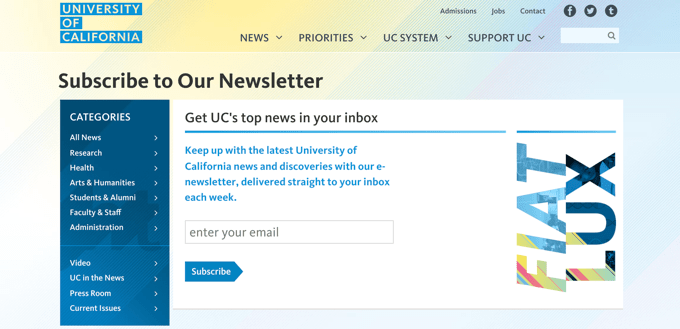
Dies sind nur einige Beispiele dafür, wie E-Mail-Newsletter für Unternehmen, Einzelpersonen und gemeinnützige Organisationen von Nutzen sein können. Es gibt noch viele weitere Beispiele, weshalb die meisten Vermarkter glauben, dass E-Mail-Marketing für den Online-Erfolg entscheidend ist.
Werfen wir also einen Blick darauf, wie Sie ganz einfach einen E-Mail-Newsletter einrichten können, um Ihr eigenes Unternehmen und Ihre Marke auszubauen.
Unser Ziel ist es, Sie durch den Prozess zu führen und Ihnen zu helfen, Ihren E-Mail-Newsletter auf die RICHTIGE Weise einzurichten.
Video-Anleitung
Wenn Sie eine schriftliche Anleitung bevorzugen, lesen Sie weiter.
Schritt 1. Starten eines E-Mail-Newsletters
Das Wichtigste, was Sie für den Start Ihres E-Mail-Newsletters benötigen, ist ein E-Mail-Marketing-Dienstleister. Das sind Unternehmen, die es Ihnen ermöglichen, E-Mail-Adressen zu sammeln und Massen-E-Mails zu versenden.
Es gibt buchstäblich Hunderte von Newsletter-Tools auf der Welt, darunter Constant Contact, HubSpot, Brevo (ehemals Sendinblue), Omnisend, AWeber, Drip, ConvertKit, Mailchimp und viele mehr.
Nachdem wir fast alle gängigen E-Mail-Marketingdienste ausprobiert haben, empfehlen wir Constant Contact. Sie sind einer der besten E-Mail-Newsletter-Dienste der Welt und ihr Support ist großartig, wenn es darum geht, Leuten den Einstieg zu erleichtern.
Constant Contact bietet eine einsteigerfreundliche E-Mail-Marketing-Plattform mit einfachen Drag-and-Drop-Tools, die Ihnen einen schnellen Einstieg ermöglichen. Es gibt auch fortschrittliche Tools für das Wachstum von E-Mail-Listen, Marketing-Automatisierungsfunktionen, auffällige Vorlagen, A/B-Tests für die E-Mail-Optimierung, detaillierte Berichte zur Verfolgung Ihrer Konversionsraten und vieles mehr.
Zuerst müssen Sie die Constant Contact-Website besuchen und auf die Schaltfläche „Anmelden“ oben oder unten auf der Seite klicken. Es gibt eine 14-tägige kostenlose Testversion (keine Kreditkarte erforderlich).
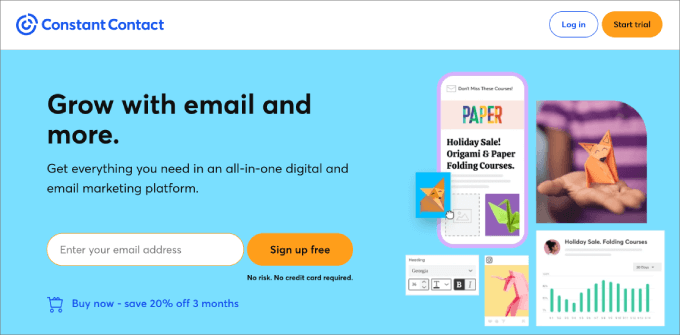
Sobald Sie auf die Schaltfläche klicken, werden Sie zur Anmeldeseite weitergeleitet.
Hier müssen Sie die für die Erstellung Ihres Kontos erforderlichen Angaben machen.
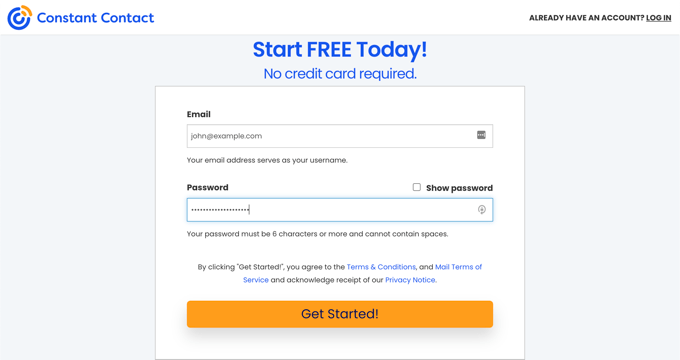
Nachdem Sie die Anmeldung abgeschlossen haben, werden Sie auf die Willkommensseite von Constant Contact weitergeleitet.
Hier können Sie Ihre E-Mail-Listen und Abonnenten verwalten und Ihren Newsletter versenden.
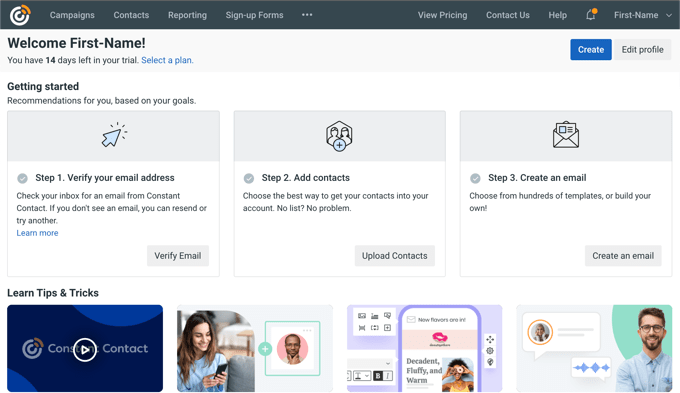
Hinweis: Mit dem kostenlosen Testkonto von Constant Contact können Sie bis zu 100 E-Mails versenden. Um alle leistungsstarken Funktionen nutzen zu können, müssen Sie einen kostenpflichtigen Plan erwerben. WPBeginner-Benutzer können einen Sonderrabatt von 20% erhalten, wenn sie unseren Constant Contact-Gutscheincode verwenden.
Schritt 2. Erstellen einer E-Mail-Liste
Eine E-Mail-Liste ist im Grunde eine Kontaktliste Ihrer Abonnenten. Betrachten Sie sie als ein Verzeichnis der E-Mail-Adressen aller Nutzer, die sich für den Empfang Ihres E-Mail-Newsletters angemeldet haben.
Um Ihre Kontakte zu organisieren, müssen Sie eine E-Mail-Liste erstellen. Stellen Sie sicher, dass Sie eine Ihrer eigenen E-Mail-Adressen in die Liste aufnehmen, damit Sie Ihre E-Mail-Kampagnen testen können.
Klicken Sie einfach auf den Link „Kontakte“ im oberen Menü, und vergewissern Sie sich, dass Sie sich auf der Registerkarte „Listen“ am oberen Bildschirmrand befinden.

Auf dieser Seite werden alle Ihre E-Mail-Listen angezeigt. Standardmäßig erstellt Constant Contact eine E-Mail-Liste für Sie mit der Bezeichnung „Allgemeines Interesse“.
Um eine neue E-Mail-Liste zu erstellen, klicken Sie auf die Schaltfläche „Liste erstellen“.

Sie werden aufgefordert, einen Namen für Ihre Liste einzugeben. Sie können hier alles eingeben, was Ihnen hilft, die Liste leicht zu identifizieren.
Nachdem Sie auf die Schaltfläche „Speichern“ geklickt haben, wird Constant Contact die Liste für Sie erstellen.

Um diese E-Mail-Liste nutzen zu können, müssen Sie mindestens einen Kontakt in die Liste aufnehmen.
Sie können Kontakte manuell zu Ihrer Liste hinzufügen, indem Sie die Seite „Kontakte“ aufrufen und auf die Schaltfläche „Kontakte hinzufügen“ klicken.

Daraufhin wird ein Popup-Fenster angezeigt, in dem Sie gefragt werden, wie Sie Kontakte hinzufügen möchten. Wählen Sie dort „Neuen Kontakt erstellen“, um fortzufahren.
Sie müssen die E-Mail-Adresse des Kontakts eingeben. Danach sollten Sie auf die Schaltfläche „Weiter“ klicken, damit Sie den Rest der Details des neuen Kontakts eingeben können.
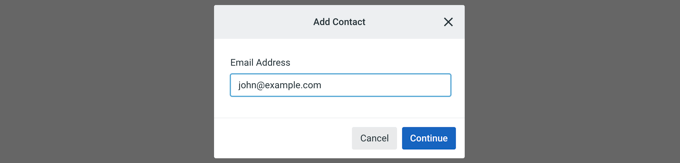
Auf dem nächsten Bildschirm müssen Sie Kontaktinformationen eingeben.
Beginnen Sie mit der Eingabe des Namens und der Berufsbezeichnung des Kontakts. Wenn Sie möchten, können Sie nach unten scrollen, um physische Adressen, Telefonnummern und benutzerdefinierte Felder einzugeben.
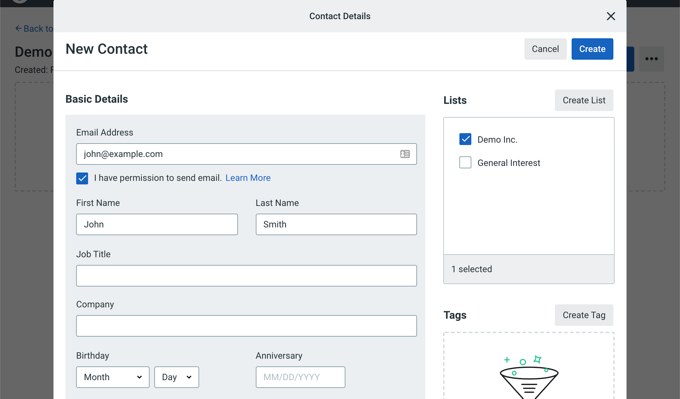
Nachdem Sie die Kontaktinformationen eingegeben haben, müssen Sie auf die Schaltfläche „Erstellen“ klicken, um sie hinzuzufügen. Ihre E-Mail-Liste ist nun einsatzbereit.
Nachdem Sie nun eine E-Mail-Liste erstellt haben, ist es an der Zeit, einige grundlegende Listeneinstellungen vorzunehmen.
Schritt 3. Einrichten der Einstellungen für Ihre E-Mail-Liste
Das erste, was Sie einrichten sollten, ist eine Willkommens-E-Mail. Dies ist die E-Mail-Nachricht, die an Ihre Benutzer gesendet wird, wenn sie sich für Ihren E-Mail-Newsletter anmelden.
Fangen wir an.
Zunächst müssen Sie im oberen Menü auf den Link „Kampagnen“ und dann auf die Schaltfläche „Erstellen“ klicken.

Daraufhin wird ein Popup-Fenster angezeigt, in dem Sie aufgefordert werden, einen E-Mail-Kampagnentyp auszuwählen. Klicken Sie auf „E-Mail-Automatisierung“, um fortzufahren.

Danach müssen Sie den Typ der E-Mail-Automatisierung auswählen.
Diesmal sollten Sie auf die Option „Willkommens-E-Mail-Vorlagen“ klicken, um fortzufahren.
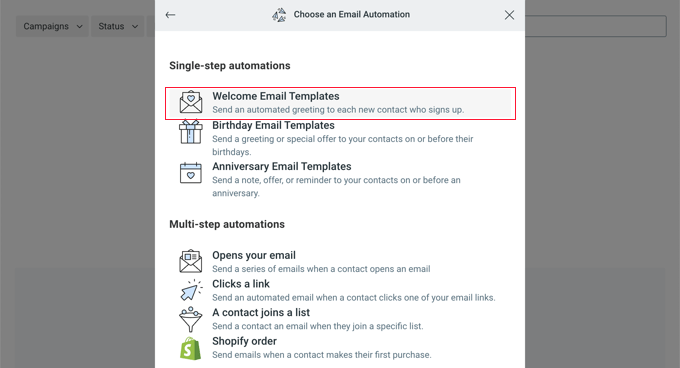
Sie werden aufgefordert, dieser automatischen Serie von E-Mails einen Namen zu geben. Dies hilft Ihnen, die Kampagne zu identifizieren, wenn Sie sie später bearbeiten oder ändern müssen.
Geben Sie einfach „Willkommens-E-Mail“ ein und klicken Sie dann auf die Schaltfläche „Speichern“, um fortzufahren.

Als nächstes werden Sie aufgefordert, die Aktivität auszuwählen, die die E-Mail auslösen soll. Wir entscheiden uns für die Standardeinstellung „Willkommens-E-Mail“.
Sie müssen auch auswählen, an welche Liste Sie die E-Mail senden möchten. Klicken Sie auf die Option „An ausgewählte Listen senden“ und wählen Sie dann die Liste aus, die Sie zuvor erstellt haben.
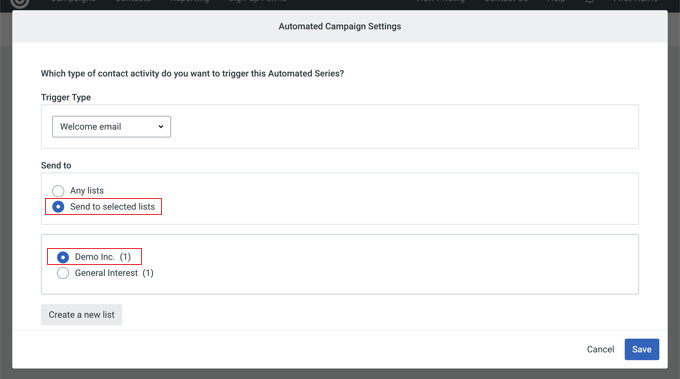
Sobald Sie auf die Schaltfläche „Speichern“ klicken, gelangen Sie auf eine Seite, die eine Zusammenfassung der bisherigen E-Mail-Kampagne enthält.
Sie können sehen, dass die E-Mail gesendet wird, wenn ein Kontakt das erste Mal der Liste von Demo Inc. beitritt, und dass sie sofort gesendet wird.

Unter „Diese E-Mail senden“ müssen wir nun die eigentliche Begrüßungs-E-Mail erstellen, die gesendet werden soll. Dazu müssen Sie auf die Schaltfläche „Neue E-Mail erstellen“ klicken.
Sie werden aufgefordert, eine Newsletter-Vorlage für Ihre E-Mail auszuwählen. Der Builder zeigt Ihnen automatisch Vorlagen für Willkommens-E-Mails an, die Sie als Ausgangspunkt verwenden können.

Dort finden Sie auch Links zum Herunterladen der Constant Contact-Mobilanwendungen.
Klicken Sie einfach auf eine Vorlage, und sie wird im Drag-and-Drop-E-Mail-Builder von Constant Contact geöffnet. Für dieses Tutorial wählen wir die Vorlage „Agent Welcome“.

Von hier aus gestalten Sie Ihren Willkommens-Newsletter.
Sie können damit beginnen, Ihrer Kampagne einen richtigen Titel zu geben. Dies wird Ihnen helfen, die Kampagne zu identifizieren, wenn Sie sie in Zukunft bearbeiten oder ändern müssen.
Klicken Sie auf den Link „Unbenannt…“ in der oberen linken Ecke, um die Kampagne zu bearbeiten. Geben Sie nun einen Namen für Ihre Kampagne ein, z. B. „Willkommens-E-Mail“, „Anmeldung für neue Benutzer“ oder „Einführung“.
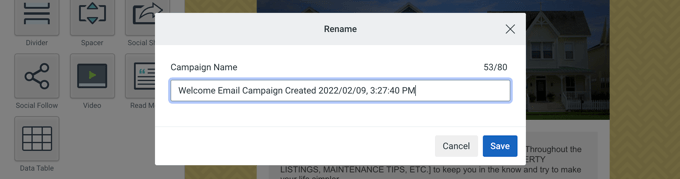
Danach können Sie mit der Bearbeitung des Newsletter-Designs beginnen.
Es handelt sich um einen Drag-and-Drop-Editor, d. h. Sie können einfach Elemente aus der linken Spalte auf die Leinwand ziehen und sie dort ablegen. Zeigen und klicken Sie einfach auf eine beliebige Stelle in der E-Mail, um sie zu bearbeiten.
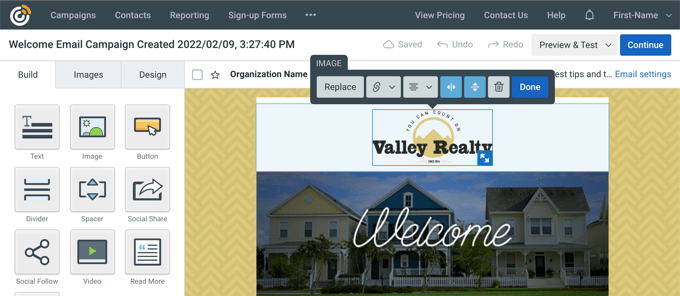
Sie können das Logo durch Ihr eigenes ersetzen, ein eigenes Kopfzeilenbild hinzufügen, das zu Ihrem Branding passt, die Schriftgröße ändern und den E-Mail-Betreff und den Nachrichtentext an Ihre Bedürfnisse anpassen.
Wenn Sie mit dem Entwurf zufrieden sind, klicken Sie auf die Schaltfläche „Weiter“ in der oberen rechten Ecke. Sie werden zur Seite der Willkommens-E-Mail-Kampagne zurückkehren.
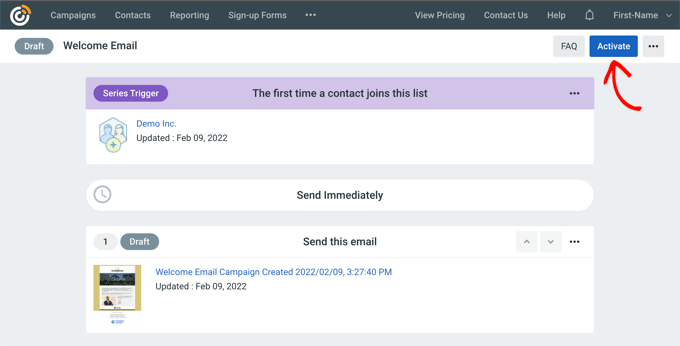
Zum Schluss müssen Sie auf die Schaltfläche „Aktivieren“ in der oberen rechten Ecke des Bildschirms klicken, um Ihre Willkommens-E-Mail zu speichern und zu aktivieren.
Wenn Sie dazu aufgefordert werden, sollten Sie auf die Schaltfläche „Weiter“ klicken. Constant Contact prüft dann, ob es keine Probleme mit der Kampagne gibt, und aktiviert sie dann.
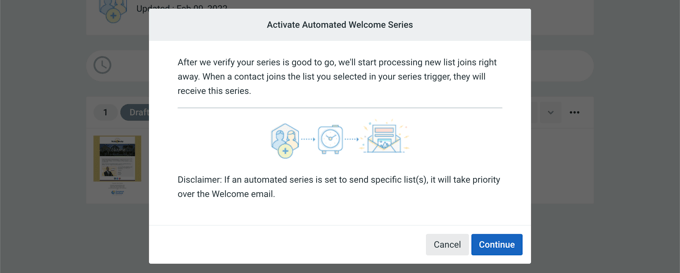
Sie haben erfolgreich eine „Willkommens-E-Mail“-Kampagne eingerichtet. Von nun an erhalten alle neuen Nutzer, die Ihrer E-Mail-Liste beitreten, diese E-Mail bei der Anmeldung.
Einige Tipps zum Schreiben einer effektiven Willkommens-E-Mail
Willkommens-E-Mails haben eine durchschnittliche Öffnungsrate von 50 %, die höher ist als bei jedem anderen E-Mail-Newsletter, den Sie versenden.
Es wird das erste sein, was neue Abonnenten von Ihnen hören werden. Dies ist Ihre Gelegenheit, sie zu beeindrucken, damit sie sich auf Ihren nächsten E-Mail-Newsletter freuen.
- Schreiben Sie eine ansprechende Betreffzeile, die den Nutzer dazu bringt, die E-Mail zu öffnen, ohne manipulativ zu sein.
- Bedanken Sie sich bei Ihren Nutzern und lassen Sie sie wissen, dass Sie es zu schätzen wissen, dass sie ihre Kontaktinformationen mit Ihnen teilen.
- Als Nächstes stellen Sie sich, Ihr Unternehmen und Ihre Tätigkeit vor. Machen Sie es kurz und einfach.
- Teilen Sie Ihren Nutzern mit, wie oft Sie ihnen E-Mails schicken werden und welche Art von wertvollen Inhalten und Angeboten sie erwarten können.
- Wenn Sie den Nutzern einen Anreiz versprochen haben, sich in Ihre E-Mail-Liste einzutragen, sollten Sie diese Information in Ihre Willkommens-E-Mail aufnehmen.
- Der beste Weg, Nutzern Ihre Marke vorzustellen, besteht darin, ihnen die nützlichsten Inhalte Ihrer Website zu schicken. Das hilft ihnen, Inhalte zu entdecken und fördert das Engagement.
Weitere Tipps und Beispiele für Willkommens-E-Mail-Newsletter finden Sie in diesem Leitfaden zum Verfassen der perfekten Willkommens-E-Mail für neue Abonnenten.
Schritt 4. Hinzufügen von Newsletter-Anmeldeformularen, um mehr Abonnenten zu gewinnen
Nachdem Sie sich bei einer E-Mail-Marketingplattform angemeldet und Ihre E-Mail-Liste eingerichtet haben, ist es nun an der Zeit, sie zu bewerben. Der einfachste Weg, mehr Abonnenten zu gewinnen, ist das Hinzufügen von Anmeldeformularen für den Newsletter auf Ihrer Website.
In der Regel bietet Ihr E-Mail-Marketingdienst vorgefertigte Anmeldeformulare an, die Sie auf Ihrer Website einfügen können. Diese Anmeldeformulare sehen jedoch nicht immer gut aus und passen manchmal nicht in den Container, in dem Sie sie platzieren möchten.
Aus diesem Grund verwenden clevere Geschäftsinhaber und professionelle Vermarkter individuelle Newsletter-Formulare als Teil ihrer E-Mail-Marketingstrategie.
Schauen wir uns an, wie Sie auf einfache Weise Newsletter-Anmeldeformulare zu Ihrer WordPress-Website hinzufügen können. Wir zeigen Ihnen zwei Methoden, von denen Sie eine oder beide zusammen wählen können.
1. Hinzufügen von Newsletter-Anmeldeformularen mit WPForms Lite (kostenlos)
WPForms ist das beste Drag-and-Drop-Plugin für WordPress-Formulare auf dem Markt. Sie haben eine kostenlose Version namens WPForms Lite, die integrierte Unterstützung für die Verbindung mit Ihrem Constant Contact-Konto enthält.
Dies ermöglicht es Ihnen, die WPForms Drag-and-Drop-Formular-Builder verwenden, um Ihre Newsletter-Anmeldeformular zu erstellen.
Als Erstes müssen Sie das WPForms Lite-Plugin installieren und aktivieren. Weitere Einzelheiten finden Sie in unserer Schritt-für-Schritt-Anleitung für die Installation eines WordPress-Plugins.
Nach der Aktivierung müssen Sie WPForms “ Einstellungen besuchen und auf die Registerkarte „Integrationen“ klicken.
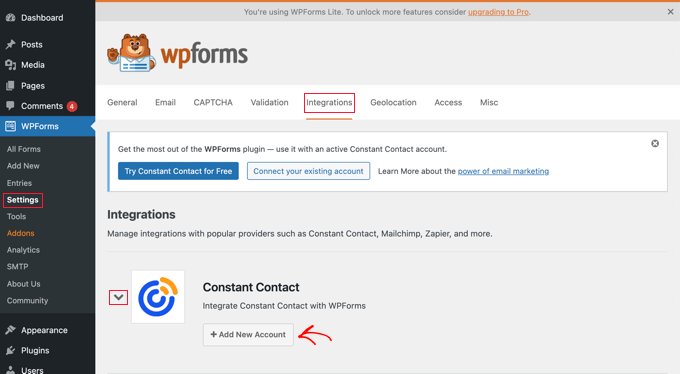
Dort wird die Constant Contact-Integration aufgeführt. Sie müssen darauf klicken, um sie zu erweitern und dann auf die Schaltfläche „Konto hinzufügen“ klicken.
Dies wird Ihnen die Informationen zeigen, die Sie benötigen, um Ihr Constant Contact-Konto mit WPForms zu verbinden. Klicken Sie auf den Link „Klicken Sie hier, um sich bei Constant Contact zu registrieren“.
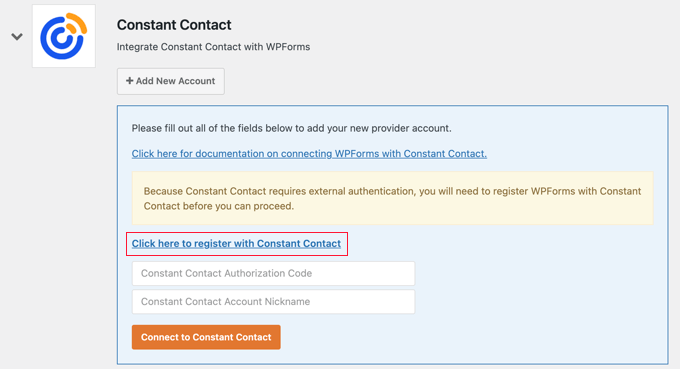
Daraufhin öffnet sich ein Popup-Fenster, das Sie auf die Constant Contact-Website führt.
Melden Sie sich gegebenenfalls an und klicken Sie dann auf die Schaltfläche „Zulassen“, um WPForms Zugriff auf Ihr Constant Contact-Konto zu gewähren.
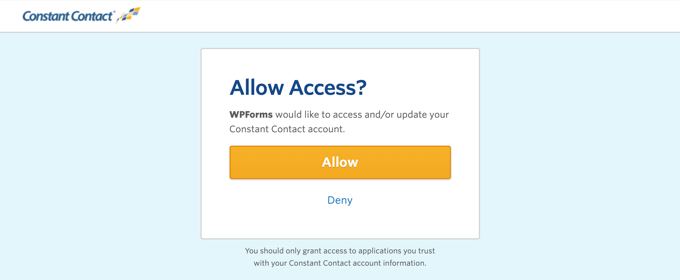
Als Nächstes wird Ihnen ein Autorisierungscode angezeigt.
Kopieren Sie einfach den Code und gehen Sie zurück auf die WPForms-Einstellungsseite.
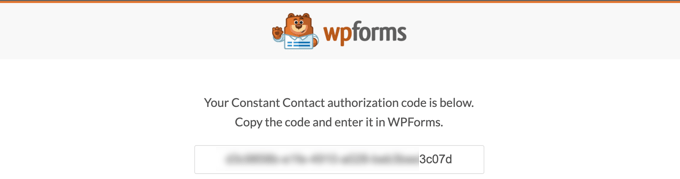
Fügen Sie dann den Autorisierungscode ein. Sie müssen auch einen Namen für diese Integration angeben.
Zum Schluss klicken Sie auf die Schaltfläche „Mit Constant Contact verbinden“.
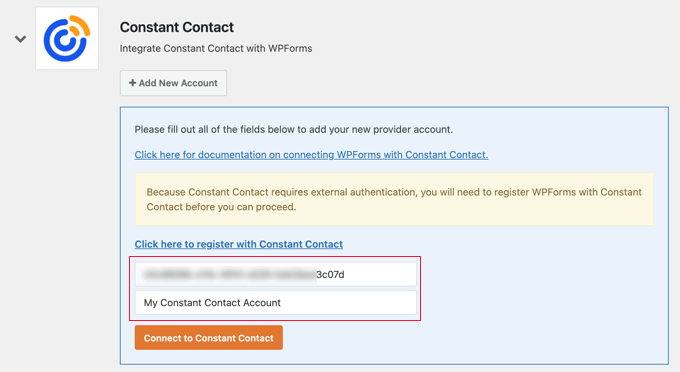
Zum Schluss klicken Sie auf die Schaltfläche „Mit Constant Contact verbinden“.
WPForms wird nun mit Ihrem Constant Contact-Konto verbunden. Sie werden sehen, dass neben der Integration ein Etikett „Verbunden“ erscheint.
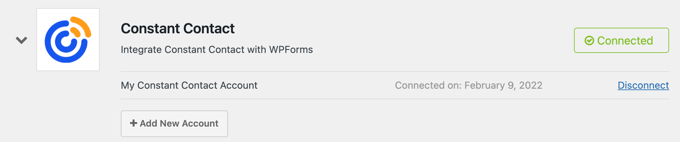
Jetzt sind Sie bereit, Ihr Newsletter-Anmeldeformular mit WPForms zu erstellen.
Gehen Sie einfach auf die Seite WPForms “ Add New, um die WPForms-Builder-Schnittstelle zu starten.

Geben Sie einen Titel für Ihr Formular ein, scrollen Sie nach unten zu „Newsletter-Anmeldeformular“ und klicken Sie auf die Schaltfläche „Vorlage verwenden“.
Dadurch wird ein vorgefertigtes Anmeldeformular geladen, dem die erforderlichen Felder bereits hinzugefügt wurden.
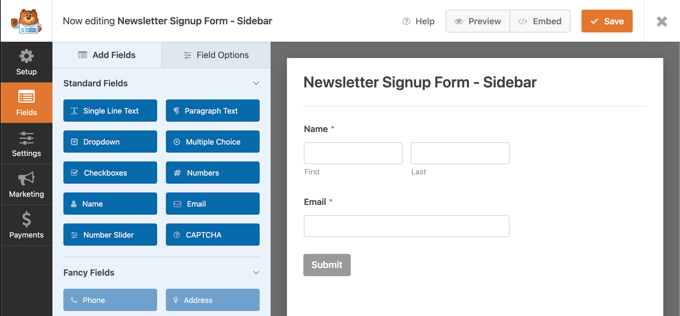
Sie können die Formularfelder durch Zeigen und Klicken bearbeiten, Feldbezeichnungen ändern und bei Bedarf weitere Felder in der linken Spalte hinzufügen.
Sobald Sie mit dem Formular zufrieden sind, müssen Sie auf die Registerkarte „Marketing“ auf der linken Seite des Bildschirms klicken, um es in Constant Contact zu integrieren.
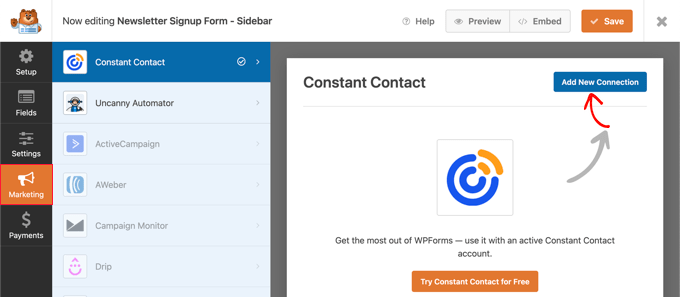
Vergewissern Sie sich, dass Sie sich auf der Registerkarte Constant Contact befinden und klicken Sie dann auf die Schaltfläche „Neue Verbindung hinzufügen“. Sie werden aufgefordert, einen Titel für diese Verbindung anzugeben.
Sie können hier alles eingeben und dann auf die Schaltfläche „OK“ klicken.
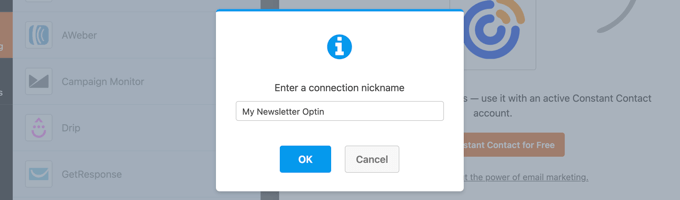
Als nächstes sehen Sie die Einstellungen für diese Verbindung. Ihr Constant Contact-Konto wird automatisch erkannt und unter dem Feld „Konto auswählen“ angezeigt.
Darunter befindet sich der Abschnitt „Liste auswählen“. Hier müssen Sie die E-Mail-Liste, die Sie zuvor erstellt haben, aus dem Dropdown-Menü auswählen.
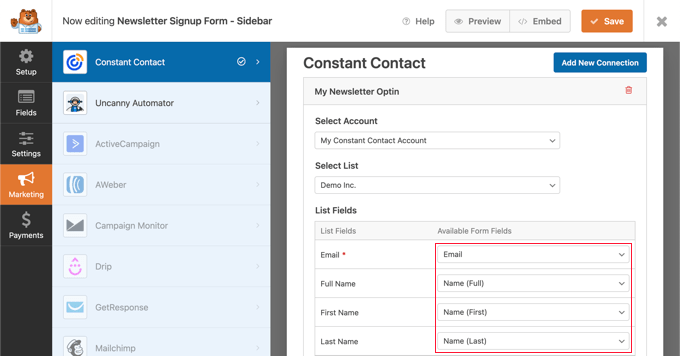
Danach müssen Sie Ihre WPForms-Formularfelder den Constant Contact-Feldern zuordnen. Sobald dies geschehen ist, können Sie auf die Schaltfläche „Speichern“ oben klicken, um Ihr Anmeldeformular zu speichern.
WPForms macht es super einfach, Ihr Newsletter-Anmeldeformular überall auf Ihrer Website hinzuzufügen.
Wenn Sie das Formular in die Seitenleiste Ihrer Website einfügen möchten, besuchen Sie die Seite Erscheinungsbild “ Widgets und fügen Sie das WPForms-Widget zu einer Seitenleiste hinzu.
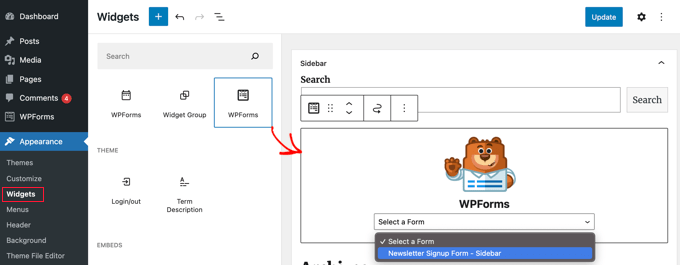
Stellen Sie sicher, dass Sie das zuvor erstellte Anmeldeformular auswählen.
Es empfiehlt sich, einen Überschriftenblock über dem Widget einzufügen und die beiden Blöcke dann zu gruppieren. Vergessen Sie nicht, auf die Schaltfläche „Aktualisieren“ zu klicken, um Ihre Einstellungen zu speichern.
Sie können nun Ihre Website besuchen, um Ihr Anmeldeformular für den Newsletter in Aktion zu sehen.
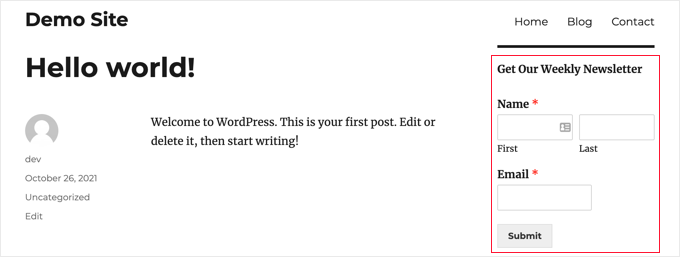
Sie können das Anmeldeformular auch in Ihre Blogbeiträge oder Seiten einbetten. Bearbeiten Sie einfach den Beitrag und fügen Sie den WPForms-Block in den WordPress-Inhaltseditor ein.
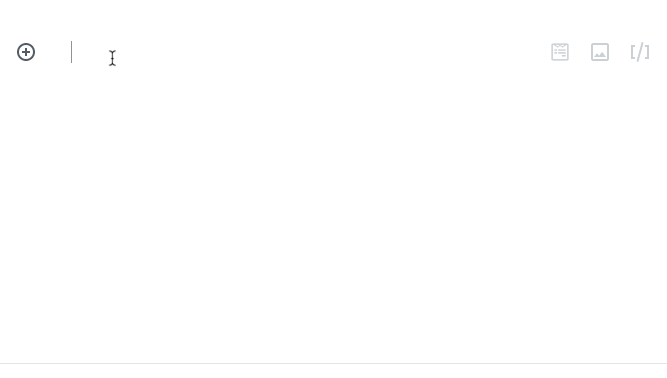
Nachdem Sie den Block hinzugefügt haben, wählen Sie das zuvor erstellte Newsletter-Anmeldeformular aus, und WordPress wird es in Ihren Beitrag laden.
Sie können Ihren Beitrag nun speichern oder veröffentlichen und Ihre Website besuchen, um ihn in Aktion zu sehen.
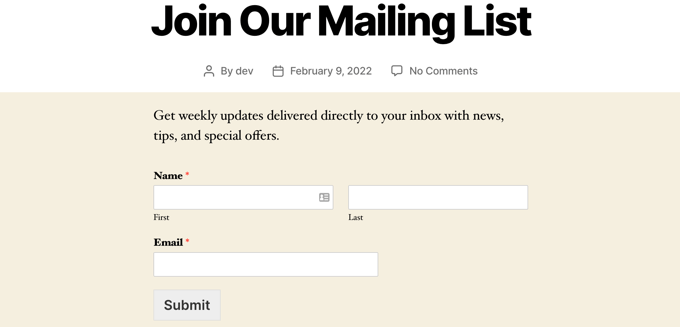
2. Newsletter-Anmeldeformular mit OptinMonster hinzufügen (Pro)
Für diese Methode werden wir OptinMonster verwenden, das beste Tool auf dem Markt, das Ihnen hilft, schneller mehr E-Mail-Abonnenten zu bekommen!
Es enthält Dutzende von hochkonvertierenden Anmeldeformularen wie Lightbox-Popups mit Exit-Intent-Technologie, 2-Step-Optins, Slide-in-Formulare, eine schwebende Leiste, A/B-Tests, benutzerdefinierte Call-to-Action-Links / CTA-Schaltflächen, GDPR-Compliance-Funktionen und mehr. Damit erhalten Sie leistungsstarke Tools, die Sie benötigen, um Ihre E-Mail-Liste schnell zu vergrößern.
Weitere Einzelheiten finden Sie in unserer vollständigen OptinMonster-Fallstudie, in der Sie erfahren, wie wir damit unsere E-Mail-Abonnenten um 600 % steigern konnten.
Zunächst müssen Sie sich für ein OptinMonster-Konto anmelden. Es ist ein Premium-Dienst, und seine Pläne beginnen bei $9 pro Monat.
Sobald Sie sich bei OptinMonster angemeldet haben, gelangen Sie zu Ihrem Konto-Dashboard auf der OptinMonster-Website.
Lassen Sie uns Ihre erste OptinMonster-Kampagne erstellen. Klicken Sie auf die Schaltfläche „Neue Kampagne erstellen“, um zu beginnen.
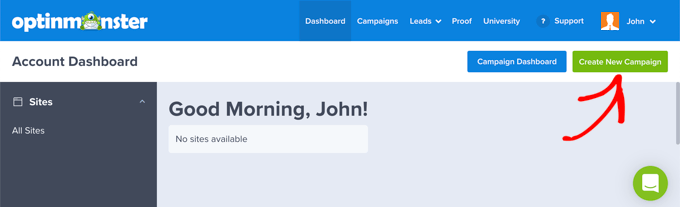
Als Nächstes werden Sie aufgefordert, einen Opt-in-Typ auszuwählen.
Im Rahmen dieser Anleitung werden wir ein Popup-Anmeldeformular erstellen. Darunter müssen Sie eine Vorlage für Ihre Kampagne auswählen.
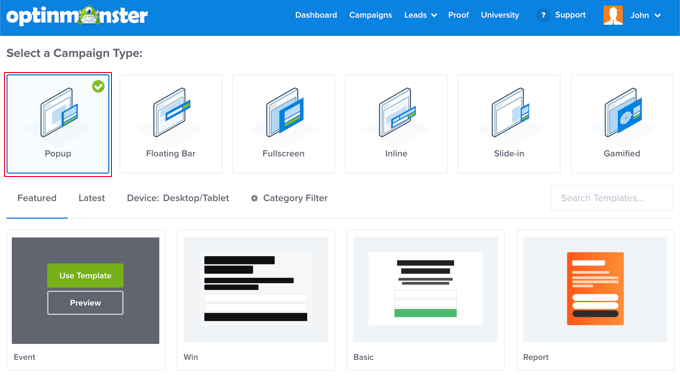
Für dieses Lernprogramm verwenden wir die Vorlage „Split“.
Danach werden Sie aufgefordert, einen Titel für Ihre Popup-Kampagne anzugeben und die Adresse Ihrer Website einzugeben.
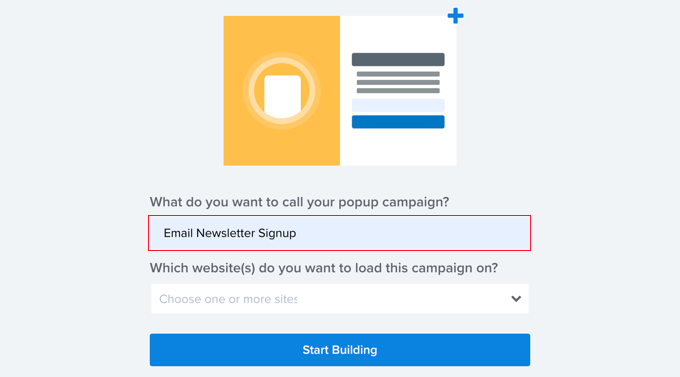
Dadurch wird die OptinMonster-Erstellungsoberfläche gestartet.
Es ist ein leistungsstarker Drag-and-Drop-Kampagnen-Builder, mit dem Sie Ihre Opt-in-Formulare gestalten können.
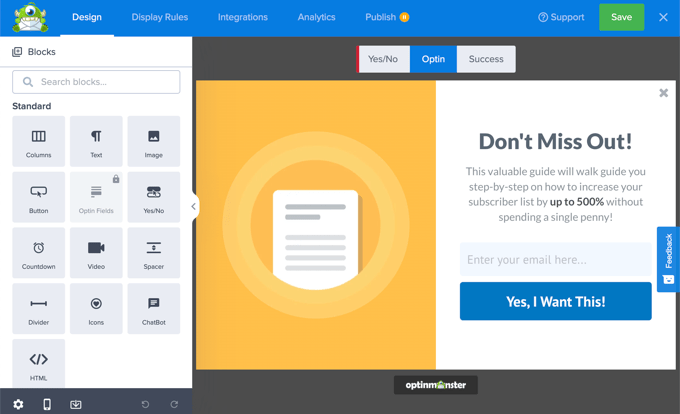
Sie können auf jedes Element auf dem Bildschirm zeigen und klicken, um es zu bearbeiten. Sie können auch neue Blöcke hinzufügen, um verschiedene Elemente zu Ihrem Opt-in hinzuzufügen.
Wenn Sie mit dem Design zufrieden sind, ist es an der Zeit, die OptinMonster-Kampagne mit Ihrem Constant Contact-Konto zu verbinden.
Wechseln Sie im oberen Menü zur Registerkarte „Integrationen“ und klicken Sie dann auf die Schaltfläche „Neue Integration hinzufügen“.
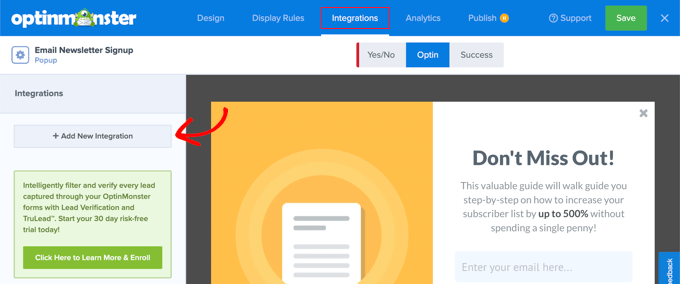
Als Nächstes sollten Sie Constant Contact als Ihren „E-Mail-Dienstanbieter“ auswählen und dann auf die Schaltfläche „Bei Constant Contact registrieren“ klicken.
Daraufhin wird ein Popup-Fenster angezeigt, in dem Sie auf die Schaltfläche „Zulassen“ klicken müssen. Möglicherweise müssen Sie sich zuerst bei Constant Contact anmelden.
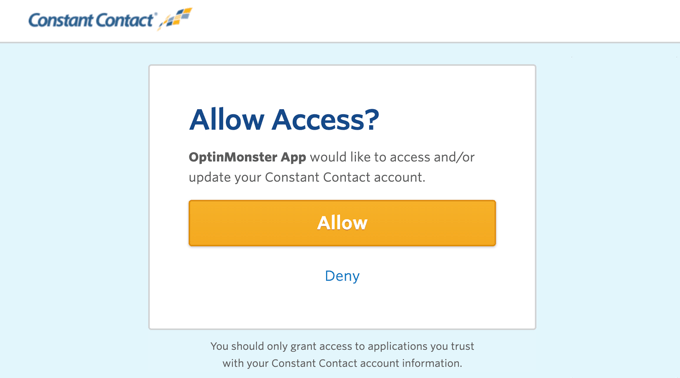
Nun können Sie zurück zu OptinMonster wechseln und einen Namen für diese Verbindung vergeben.
Danach sollten Sie auf die Schaltfläche „Mit Constant Contact verbinden“ klicken.
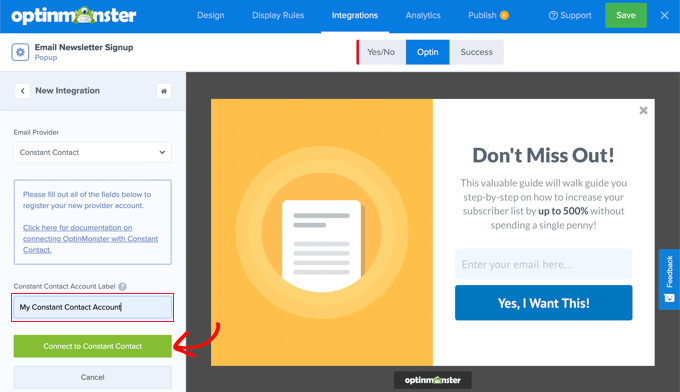
OptinMonster ruft nun die Daten Ihres Constant Contact-Kontos ab.
Sie können nun die E-Mail-Liste auswählen, die Sie für Ihren Newsletter erstellt haben.
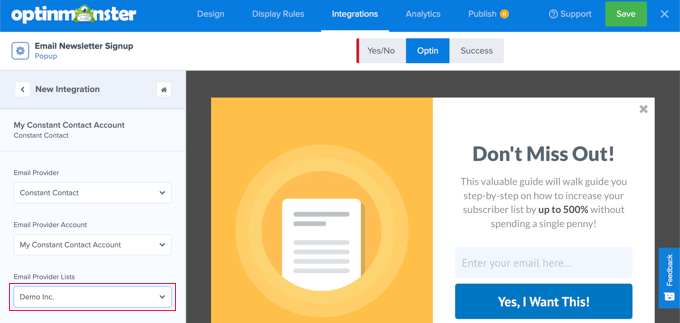
Werfen wir nun einen Blick auf die Anzeigeregeln für Ihre Kampagne.
Mit den Anzeigeregeln können Sie festlegen, wann und wo Ihre Kampagne angezeigt werden soll.
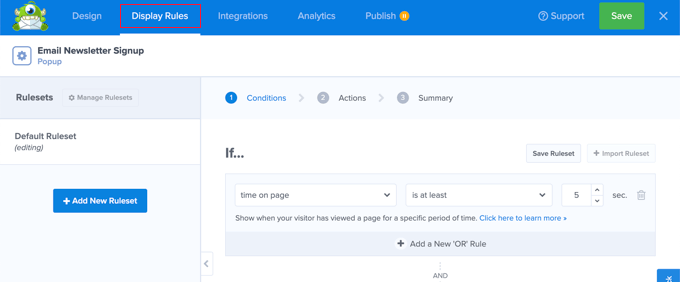
Standardmäßig zeigt OptinMonster das Popup jedem Benutzer nach 5 Sekunden an. Das Popup erscheint nur beim ersten Seitenaufruf und wird Ihre Nutzer während derselben Sitzung nicht erneut belästigen.
Wir belassen die Standard-Anzeigeregeln und können die Kampagne nun veröffentlichen.
Wechseln Sie zur Registerkarte „Veröffentlichen“ und ändern Sie den Veröffentlichungsstatus der Kampagne auf „Veröffentlichen“. Vergessen Sie nicht, auf die Schaltfläche „Speichern“ zu klicken, um alle Einstellungen Ihrer Kampagne zu speichern.
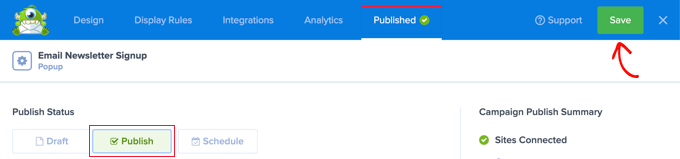
Ihre OptinMonster-Kampagne ist jetzt fertig. Fügen wir sie zu Ihrer WordPress-Website hinzu.
Zunächst müssen Sie das kostenlose OptinMonster-Plugin auf Ihrer Website installieren und aktivieren. Dieses Plugin fungiert als Verbindung zwischen Ihrer WordPress-Website und OptinMonster.
Nach der Aktivierung müssen Sie zum Menüpunkt OptinMonster “ Dashboard in der Seitenleiste Ihrer WordPress-Verwaltung navigieren. Dort klicken Sie auf die Schaltfläche „Connect Your Site“.
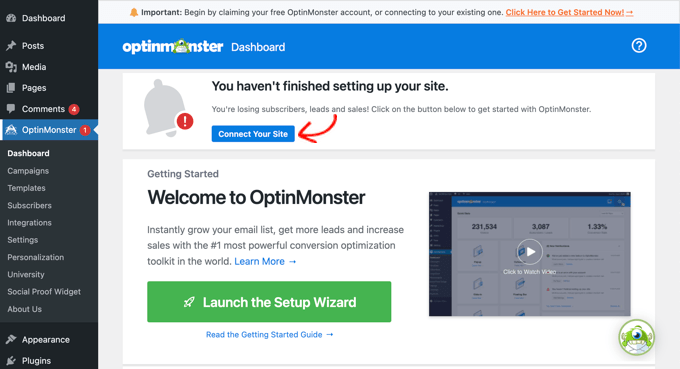
Sie werden aufgefordert, entweder ein neues Konto zu erstellen oder Ihr bestehendes Konto zu verbinden.
Da Sie bereits ein Konto haben, sollten Sie auf die Schaltfläche „Ihr bestehendes Konto verbinden“ klicken.
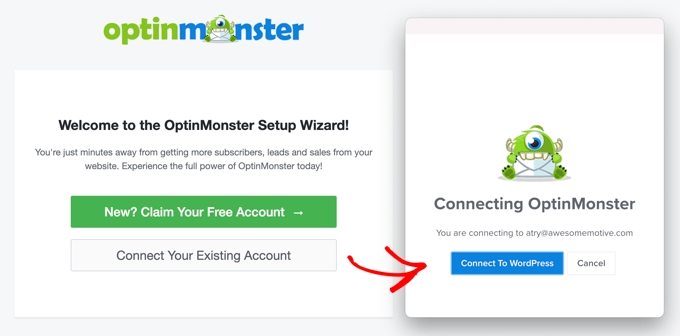
Es öffnet sich ein Fenster, in dem Sie auf die Schaltfläche „Mit OptinMonster verbinden“ klicken können. Das Plugin wird nun Ihre Website mit OptinMonster verbinden.
Als nächstes müssen Sie zu OptinMonster “ Kampagnen navigieren. Hier werden alle Ihre OptinMonster-Kampagnen angezeigt. Sie sollten die Kampagne sehen, die Sie zuvor auf der OptinMonster-Website erstellt haben.
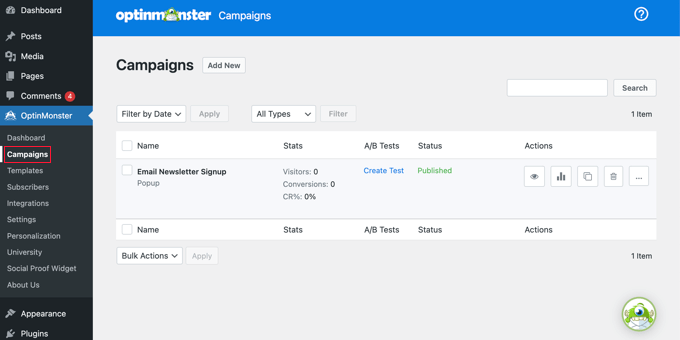
Der Status Ihrer Kampagne sollte bereits „Veröffentlicht“ lauten, was bedeutet, dass sie bereits live ist.
Jetzt müssen Sie nur noch Ihre Website besuchen, um das Popup-Fenster für Ihre Newsletter-Anmeldung in Aktion zu sehen. Es sollte automatisch nach 5 Sekunden erscheinen.
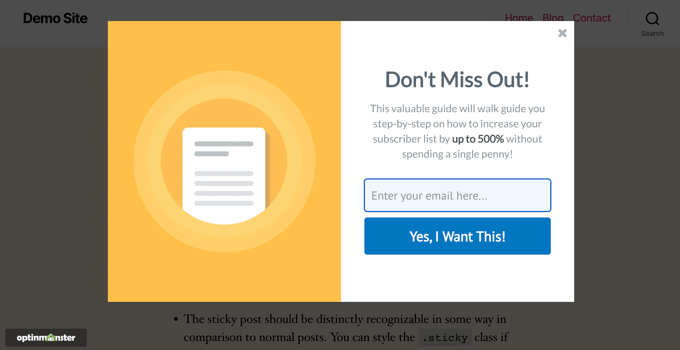
OptinMonster ist ein unglaublich leistungsfähiges Tool, um schnell mehr Abonnenten für Ihre Website zu gewinnen.
Im Folgenden finden Sie einige weitere Kampagnentypen, die Sie mit OptinMonster erstellen können:
- Ein Anmeldeformular mit einschiebbarer Bildlaufleiste
- Ein schwebendes Anmeldeformular für die Fußzeile
- Auslösen von FOMO mit einem Anmeldeformular mit Countdown-Timer
- Drehen Sie das Glücksrad, um Anmeldungen zu gewinnen
Schritt 5. Versenden Ihres ersten E-Mail-Newsletters
Sobald Sie Ihrer Website Anmeldeformulare für den Newsletter hinzugefügt haben, werden Sie nach und nach Abonnenten gewinnen. Nach dem Erhalt Ihrer ersten Willkommens-E-Mail werden diese neuen Abonnenten darauf warten, was Sie ihnen als nächstes schicken.
Sie können nun mit dem Versand von Newsletter-E-Mails beginnen.
Lassen Sie uns Ihre erste Newsletter-Kampagne erstellen.
Das Tolle an der Verwendung von Constant Contact ist, dass es einen unglaublich einfach zu bedienenden E-Mail-Builder mit vielen schönen Vorlagen gibt, die mit allen E-Mail-Clients wie Outlook, Google Mail und anderen kompatibel sind.
Die Erstellung Ihrer Marketingkampagnen und das Versenden von Newsletter-E-Mails ist ganz einfach (Sie müssen kein HTML oder Programmieren lernen).
Besuchen Sie einfach die Constant Contact-Website und melden Sie sich bei Ihrem Konto an. Klicken Sie nun auf das Menü „Kampagnen“ oben auf dem Bildschirm.
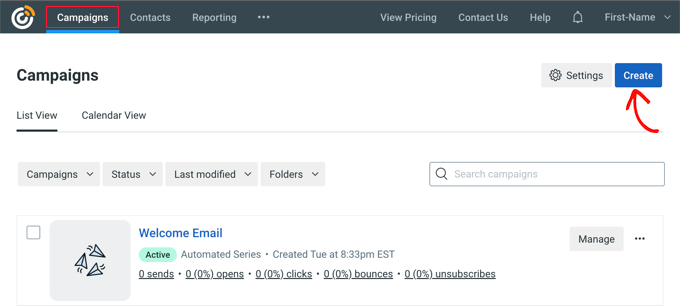
Auf der Seite „Kampagnen“ werden alle Ihre aktuellen, vergangenen und automatisierten E-Mail-Kampagnen aufgelistet. Um mit der Arbeit an einer neuen E-Mail zu beginnen, müssen Sie auf die Schaltfläche „Erstellen“ klicken.
Sie werden aufgefordert, einen Kampagnentyp auszuwählen, und wir entscheiden uns für „E-Mail“.
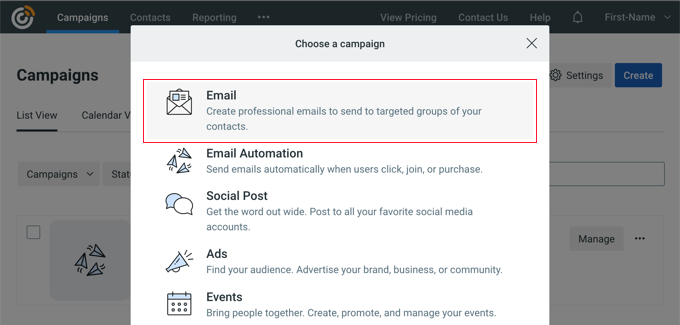
Als nächstes müssen Sie eine E-Mail-Vorlage für Ihren Newsletter auswählen. Constant Contact bietet mehrere vorgefertigte Vorlagen für verschiedene Branchen, Kampagnen und E-Mail-Typen an.
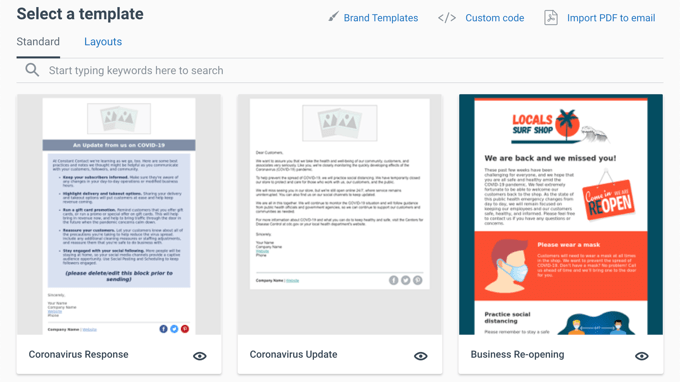
Alle diese E-Mail-Vorlagen sind vollständig anpassbar und ermöglichen es Ihnen, Ihr eigenes Logo und Bilder hinzuzufügen. Sobald Sie eine Vorlage bearbeitet und gespeichert haben, können Sie sie für Ihre zukünftigen Kampagnen verwenden.
Wir empfehlen, mit einer einfachen Newsletter-Vorlage zu beginnen, die Sie mit Ihrem eigenen Markenlogo anpassen können. Für dieses Tutorial wählen wir die Vorlage „Basic Newsletter“.
Klicken Sie einfach auf die Vorlage, um sie für Ihren E-Mail-Newsletter auszuwählen. Constant Contact wird sie dann in den E-Mail-Builder laden.
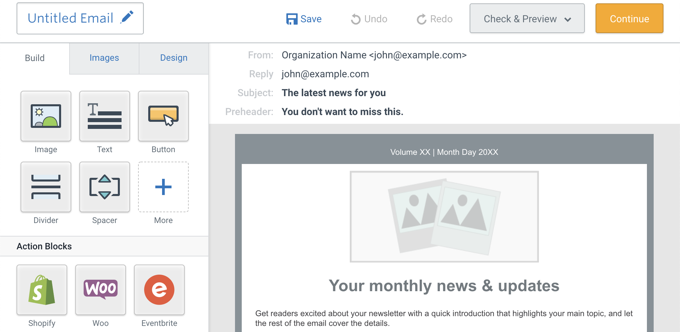
Dies ist derselbe E-Mail-Builder, mit dem Sie Ihre Willkommens-E-Mail erstellt haben. Sie können Ihr Markenlogo hinzufügen, darauf zeigen und per Klick Text, Links und Bilder hinzufügen.
Hinzufügen Ihrer Blogbeiträge zum E-Mail-Newsletter
Sie können Ihre WordPress-Blogbeiträge ganz einfach zum Inhalt des Newsletters hinzufügen. Wenn Sie in der linken Spalte auf die Schaltfläche „+ Mehr“ klicken, können Sie den „Weiterlesen“-Block per Drag & Drop in Ihre E-Mail ziehen.
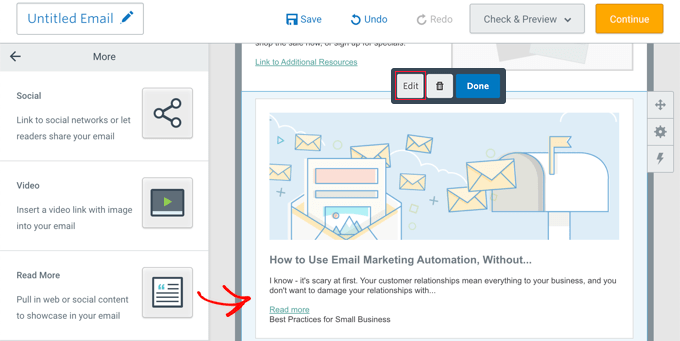
Als Nächstes müssen Sie auf den Block „Mehr lesen“ und dann auf die Schaltfläche „Bearbeiten“ klicken.
Daraufhin wird ein Popup-Fenster angezeigt, in das Sie den Link zu dem Blogbeitrag eingeben können, den Sie hinzufügen möchten.
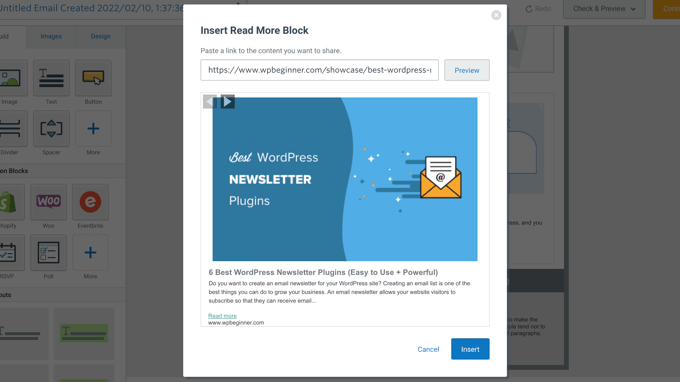
Sie sehen eine Vorschau des Bildes und der Beschreibung des Artikels, und sobald Sie auf die Schaltfläche „Einfügen“ klicken, wird der Artikel dem Newsletter hinzugefügt. Wiederholen Sie den Vorgang, um weitere Blogbeiträge hinzuzufügen.
Wenn Sie ein Online-Geschäft betreiben, können Sie mit Constant Contact auch neue Produkte von Shopify, WooCommerce und anderen eCommerce-Plattformen hinzufügen.
Sobald Sie alle Inhalte hinzugefügt haben, sollten Sie Ihre E-Mails immer Korrektur lesen, um sicherzustellen, dass keine Tippfehler, überflüssiger Leerraum oder andere Fehler vorhanden sind. Es ist eine gute Idee, alle Links in Ihrer E-Mail durchzuklicken, um sicherzustellen, dass sie alle wie erwartet funktionieren.
Wenn Sie mit der Gestaltung und dem Inhalt Ihrer E-Mail zufrieden sind, können Sie mit einem Klick auf die Schaltfläche „Weiter“ fortfahren.
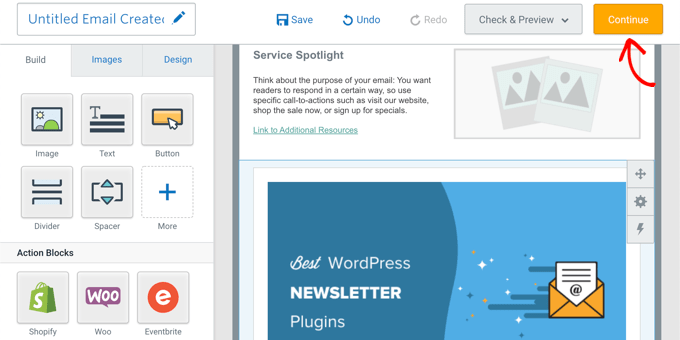
Auf dem nächsten Bildschirm müssen Sie zunächst die E-Mail-Liste auswählen, an die Sie den Newsletter senden möchten. Constant Contact ermöglicht es Ihnen, die E-Mail an Ihre gesamte E-Mail-Liste(E-Mail-Blast) oder an ein benutzerdefiniertes E-Mail-Segment, d. h. eine Zielgruppe mit spezifischen Interessen, zu senden.
Wenn Sie das getan haben, nehmen Sie sich etwas Zeit, um die anderen E-Mail-Einstellungen auf der Seite zu überprüfen.
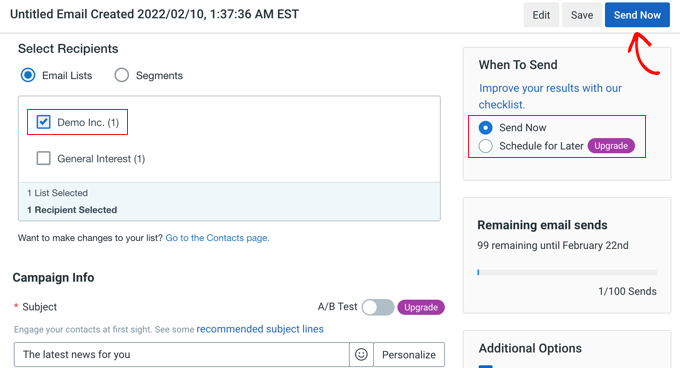
Schließlich müssen Sie entscheiden, ob Sie die E-Mail sofort versenden oder den Versand für einen späteren Zeitpunkt planen wollen.
Wir empfehlen, Ihre E-Mails nach einem festen Zeitplan zu versenden. Dies hilft Ihren Nutzern, sich auf das Eintreffen Ihrer E-Mail einzustellen und Erwartungen zu wecken. Die Funktion „Für später planen“ ist jedoch während der kostenlosen Testphase nicht verfügbar.
Weitere Informationen zu diesem Thema finden Sie in diesem Leitfaden zur Wahl des besten Zeitpunkts für den Versand von Newsletter-E-Mails.
Klicken Sie auf die Schaltfläche „Jetzt versenden“ in der oberen rechten Ecke des Bildschirms, um den Newsletter jetzt zu versenden, oder auf die Schaltfläche „Planen“, um ihn zu einem späteren Zeitpunkt zu versenden.
Das war’s. Sie haben erfolgreich Ihre erste Newsletter-E-Mail erstellt und geplant.
Tipp: Brauchen Sie Hilfe beim Verfassen effektiver Newsletter-E-Mails? Lesen Sie diese Tipps zum Verfassen effektiver E-Mail-Newsletter.
Schritt 6. Tipps, um mehr E-Mail-Abonnenten zu bekommen
Im Jahr 2022 erreichte die Zahl der weltweiten E-Mail-Nutzer 4,1 Milliarden, und es wird erwartet, dass diese Zahl bis Ende 2023 auf über 4,3 Milliarden ansteigen wird. Das bedeutet, dass mehr als die Hälfte der Weltbevölkerung E-Mails nutzt.
In einer anderen Studie gaben 49 % der Teilnehmer an, dass sie gerne wöchentliche E-Mail-Updates von ihren Lieblingsmarken erhalten würden.
Das bedeutet, dass die Nutzer es vorziehen, E-Mails von ihren bevorzugten Unternehmen zu erhalten. Jetzt bleibt nur noch die Frage, wie Sie sie dazu bringen, Ihren Newsletter zu abonnieren?
Glücklicherweise gibt es das E-Mail-Marketing schon seit sehr langer Zeit. Experten experimentieren regelmäßig, tauschen sich aus und finden neue Wege, um ihre E-Mail-Listen zu vergrößern.
Hier geben wir einige unserer eigenen Tipps, die sich bewährt haben, weiter.
1. Verwenden Sie mehrere Anmeldeformulare
Viele Anfänger fügen ihrer Website nur ein einziges Newsletter-Anmeldeformular hinzu und vergessen es dann. Stattdessen sollten Sie mehrere Anmeldeformulare auf Ihrer Website an verschiedenen Stellen platzieren.
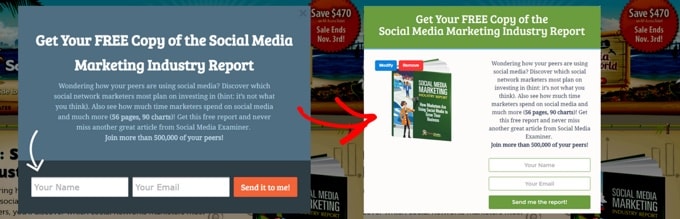
Sie müssen jedoch darauf achten, dass Sie die Benutzererfahrung nicht durch aggressive Aufforderungen bei der Anmeldung ruinieren. Im obigen Screenshot zum Beispiel erscheint die zweite Aufforderung nur, wenn der Nutzer nach unten scrollt, und das erste Anmeldeformular ist nicht mehr sichtbar.
Social Media Examiner verwendet mehrere Anmeldeformulare und kreative Strategien, mit denen das Unternehmen über 250.000 E-Mail-Abonnenten gewinnen konnte (Fallstudie).
Experimentieren Sie mit verschiedenen Formen und Platzierungen, um herauszufinden, was die besten Ergebnisse bringt.
2. Verwenden Sie Lead Magnets, um mehr Abonnenten zu gewinnen
Lead Magnets sind spezielle Angebote, die als Anreiz für die Anmeldung zu Ihrem E-Mail-Newsletter dienen. Sie können einen exklusiven Download, ein Ebook, eine hilfreiche Ressource oder einen Rabattgutschein enthalten.
Leadmagnete funktionieren sehr gut, weil sie den Nutzern eine sofortige Belohnung und einen Wert für die Durchführung einer Aktion bieten.
Ein Live-Beispiel für Leadmagneten sehen Sie direkt unter diesem Artikel, wo wir den Nutzern als Anreiz einen kostenlosen Download unseres ultimativen WordPress-Toolkits anbieten.
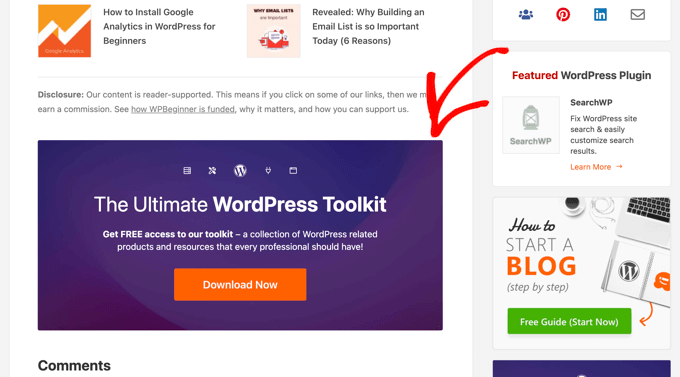
3. Bieten Sie Content Upgrades an
Ähnlich wie bei Leadmagneten bieten Content Upgrades den Nutzern einen zusätzlichen Inhalt oder Bonusinhalt, den sie nach der Anmeldung zu Ihrem Newsletter herunterladen können.
Sie können Ihren bestehenden Inhalten ganz einfach Inhaltserweiterungen hinzufügen. Dies kann eine Checkliste, ein PDF-Download des Artikels, eine Fallstudie, ein Forschungsbericht und mehr sein.

Weitere Einzelheiten finden Sie in unserer Anleitung zum Hinzufügen von Inhaltserweiterungen in WordPress.
4. Nutzen Sie soziale Medien, um Ihre E-Mail-Liste zu erweitern
Ihre Website ist nicht der einzige Ort, um für Ihren Newsletter zu werben und neue Abonnenten zu finden. Social-Media-Plattformen können ein weiterer Ort sein, um Follower in E-Mail-Abonnenten zu verwandeln.
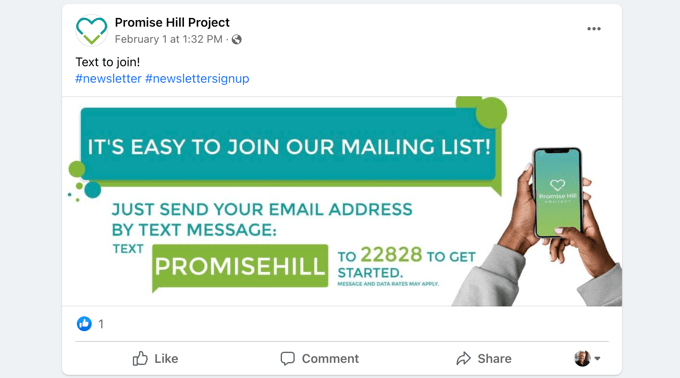
Ausführliche Tipps finden Sie in unserem Leitfaden zur Nutzung sozialer Medien für den Ausbau Ihrer E-Mail-Liste.
5. Verwenden Sie Werbegeschenke, um Ihre E-Mail-Liste zu vergrößern
Virale, interaktive Werbegeschenke sind eine der schnellsten Möglichkeiten, eine E-Mail-Liste aufzubauen. Sie helfen Ihnen, Ihre Website-Besucher zu Markenbotschaftern zu machen.
Das Ergebnis ist, dass Sie schneller mehr Website-Traffic, E-Mail-Abonnenten und Social-Media-Engagement erhalten, ohne bezahlte Werbung zu kaufen!
Wir empfehlen die Verwendung von RafflePress, weil es das beste WordPress-Plugin für Werbegeschenke ist.
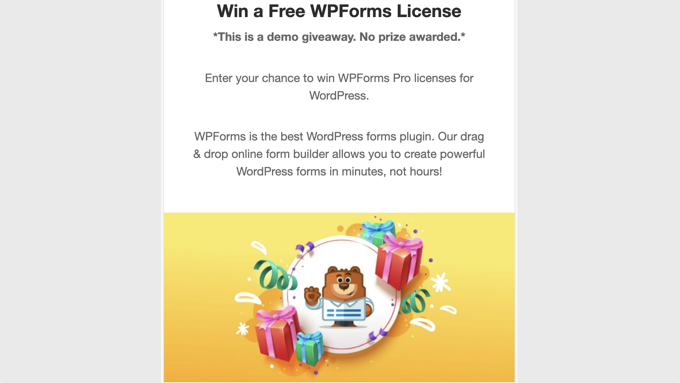
Sie können die Werbegeschenke nutzen, um mehrere Aktionen hinzuzufügen, mit denen Sie nicht nur Ihre E-Mail-Liste, sondern auch Ihre soziale Fangemeinde und Ihren Traffic vergrößern können.
6. Hochkonvertierende Landing Pages erstellen
Nicht zuletzt kann die Erstellung einer Landing Page mit hoher Konversionsrate Ihre Konversionen erheblich steigern. Das liegt daran, dass Landing Pages auf bestimmte Anwendungsfälle ausgerichtet sind.
Sie können eine Landing Page für die Webinar-Registrierung, Lead-Magnete, Lead-Formulare und mehr erstellen.
Wir empfehlen die Verwendung von SeedProd, weil es das beste WordPress-Landing-Page-Plugin ist und von über 1 Million Websites verwendet wird.
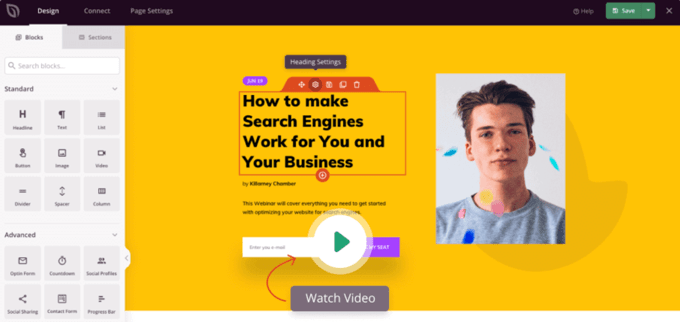
Es lässt sich nahtlos in alle gängigen E-Mail-Marketingdienste integrieren, und Sie können damit jede Art von Landing Page erstellen, ohne irgendeinen Code schreiben zu müssen.
Sie brauchen noch mehr Tipps? Sehen Sie sich die folgenden Leitfäden zum E-Mail-Marketing an:
- 73 bewährte Tipps zum Ausbau Ihrer E-Mail-Liste
- Wie man in WordPress Leads generiert
- 12 Tipps zum schnellen Ausbau Ihrer E-Mail-Liste
Schritt 7. Wie Sie mit Ihrem E-Mail-Newsletter Geld verdienen können
Eines der beliebtesten Sprichwörter unter digitalen Vermarktern ist, dass „das Geld auf der Liste liegt“. Jeder Dollar, den Sie für E-Mail-Marketing ausgeben, bringt durchschnittlich 44 Dollar ein.
Wenn die Zahl Ihrer Abonnenten wächst, werden Sie weitere Möglichkeiten zur Monetarisierung Ihres E-Mail-Newsletters erkunden wollen.
Im Folgenden finden Sie einige der einfachsten Möglichkeiten, mit Ihrem E-Mail-Newsletter Geld zu verdienen.
1. Verkaufen Sie Ihre Produkte
Zunächst möchten Sie Ihre E-Mail-Liste natürlich dazu nutzen, Ihre eigenen Produkte zu verkaufen. Sie können Ihre E-Mail-Liste nutzen, um Sonderangebote und Rabattaktionen exklusiv an Ihre Abonnenten zu senden.
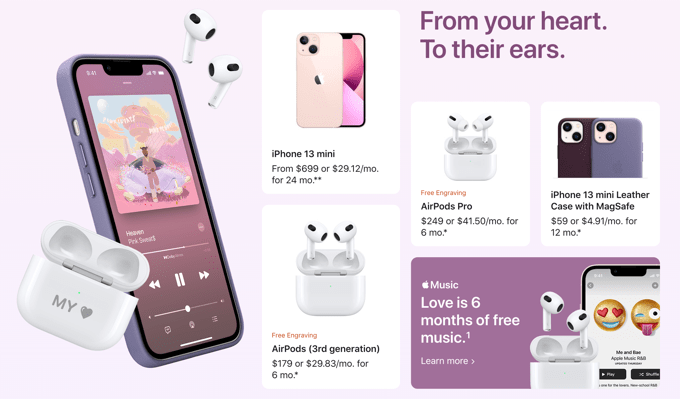
Sie können sie auch auf Ihre Website zurückbringen, indem Sie Aufrufe zum Handeln hinzufügen und Inhalte, Demos und kostenlose Muster anbieten, die nur für Mitglieder zugänglich sind.
Wenn Sie versuchen, Ihre eigenen Produkte zu verkaufen, sollten Sie die Formel „Value Value Value Pitch“ im Hinterkopf behalten. Sie besagt, dass Sie dreimal mehr Wert bieten sollten als Ihr Verkaufsgespräch.
Die meisten Vermarkter sind sich einig, dass solche E-Mails besser funktionieren als solche, die nur ein reines Verkaufsgespräch sind.
2. Upselling von Produkten und Dienstleistungen
BeimUpselling handelt es sich um eine Verkaufstechnik, mit der Kunden zum Kauf von Zusatzleistungen wie Upgrades oder Add-ons überredet werden. Wenn Ihre E-Mail-Liste wächst, können Sie Ihre personalisierten Angebote an Ihre Newsletter-Abonnenten senden.
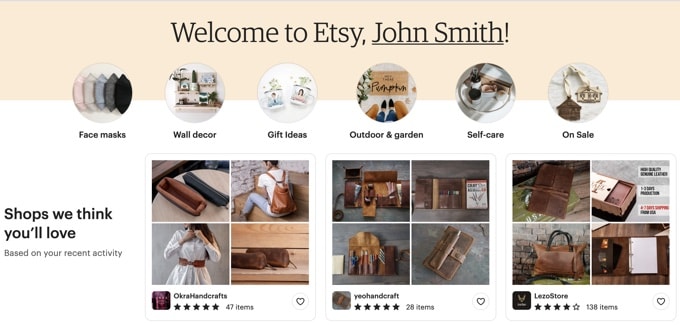
Aufgrund der gezielten Ansprache und der personalisierten Angebote erzielen Upsell-E-Mails in der Regel eine weitaus bessere Leistung. Dies könnte viele Unternehmen dazu veranlassen, mehr solcher E-Mails zu versenden.
Sie müssen daran denken, dass Ihre E-Mails in erster Linie einen Mehrwert bieten sollten. Andernfalls werden diese E-Mails schnell lästig, und Ihre Klickraten werden darunter leiden.
Beim Upselling von Produkten sollten Sie die Kunden in einen Verkaufstrichter mit hoher Konversionsrate schicken, um den durchschnittlichen Bestellwert zu erhöhen.
3. Partnerschaftsmarketing
Affiliate-Marketing ist ein Empfehlungsprogramm, bei dem ein Online-Händler (Werbetreibender) Ihnen eine Provision zahlt, wenn Nutzer über Ihren Empfehlungslink ein Produkt kaufen.
Sie können Produkte und Dienstleistungen finden, die Ihre Nutzer interessieren könnten, und Partnerlinks, Bewertungen und Gutscheine in Ihre Newsletter-E-Mails einfügen.
Um den Einstieg zu finden, lesen Sie unseren ausführlichen Leitfaden für Anfänger im Affiliate-Marketing.
4. Werbung oder Vermietung Ihrer E-Mail-Liste
Wenn Ihre E-Mail-Liste schnell wächst, können Sie Geld verdienen, indem Sie Ihre E-Mail-Liste vermieten.
Viele Leute verstehen das Potenzial des E-Mail-Marketings nicht, bis sie erkennen, dass sie von einer E-Mail-Liste immens profitieren können.
Zum Glück suchen sie jetzt jemanden, der vielleicht schon eine Liste von Personen hat, die an bestimmten Produkten, Dienstleistungen oder Branchen interessiert sind.
Sie können sich direkt an solche Inserenten wenden, oder Sie können E-Mail-Listenbroker wie Info USA, List Giant oder Mailing List Direct aufsuchen.
Schritt 8. Halten Sie Ihren E-Mail-Newsletter von Spam fern
Im Jahr 2012 waren 69 % aller E-Mails Spam. Diese Zahl wurde bis März 2021 auf 45,1 % reduziert.
Der Hauptgrund für diesen Rückgang waren die verbesserten Technologien zur Spam-Erkennung und -Prävention, die von E-Mail-Marketing-Tools eingesetzt werden.
Das ist eine gute Nachricht für alle Nutzer und Unternehmen. Allerdings sind KI-gestützte Spam-Erkennungstechnologien recht empfindlich und können Ihre E-Mails fälschlicherweise als Spam markieren.
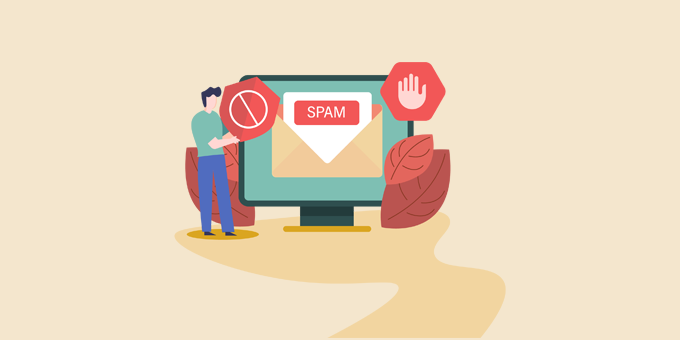
Wir empfehlen den Nutzern immer, ihre E-Mail-Metriken zu verfolgen und sicherzustellen, dass das Design ihres E-Mail-Newsletters nichts enthält, was Spam auslösen könnte.
Der einfachste Weg ist die Erstellung einer verfolgbaren URL mit MonsterInsights. Egal, ob Sie einen Online-Shop oder ein kleines Unternehmen betreiben, Sie möchten sehen, welche E-Mail-Marketingkampagnen zu einem Verkauf geführt haben.
In unserem Leitfaden zur Einrichtung des E-Mail-Newsletter-Trackings finden Sie eine schrittweise Anleitung.
Nachfolgend sind die häufigsten Gründe aufgeführt, warum Newsletter-E-Mails im Spam landen:
1. Sie haben kein Double Opt-in verwendet
Grundsätzlich benötigen alle E-Mail-Marketingdienste, einschließlich Constant Contact, die Zustimmung der Nutzer, um ihnen E-Mails zu senden. Dies geschieht, indem der Nutzer seine E-Mail-Adresse nach der Anmeldung verifiziert.
Sie können aber auch manuell E-Mail-Adressen hinzufügen. Wenn Sie diese Funktion missbrauchen und E-Mail-Adressen aus zufälligen Quellen hinzufügen, landen Ihre Nachrichten im Spam.
Es ist eine gute Idee, auch ein E-Mail-Überprüfungsprogramm zu verwenden, um ungültige oder nicht existierende E-Mail-Adressen zu entfernen.
Wenn Ihre E-Mails mit inaktiven E-Mails überladen sind, schaden Sie dem Ruf Ihres Absenders. Wenn Sie Ihre E-Mail-Liste bereinigen, verbessern Sie die Zustellbarkeit, verringern die Bounce-Raten und sparen Kosten.
OptinMonster hat zum Beispiel eine Funktion namens TruLead, die Spam-Anmeldungen filtert und blockiert. Auf diese Weise sammeln Sie keine unerwünschten E-Mails und verhindern Spam bei Newsletter-Anmeldungen. Mit dieser Funktion können Sie auf der Grundlage bestimmter IP-Adressen, Domänen und anderer Faktoren filtern, die zu Spam-Einsendungen führen können.
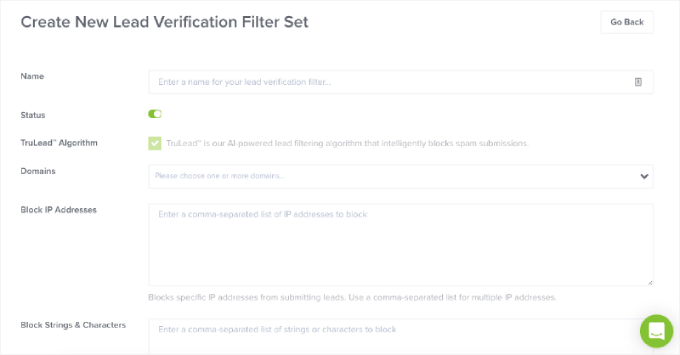
2. Die E-Mail-Adresse des Absenders wurde für Spam verwendet
Wenn Ihre Absender-E-Mail-Adresse zum Versenden von Spam oder Malware verwendet wurde, landen Ihre E-Mail-Kampagnen mit der gleichen Absenderadresse im Spam.
Aus diesem Grund benötigen Sie eine geschäftliche E-Mail-Adresse, um eine hohe Zustellbarkeit Ihrer Newsletter-E-Mails zu gewährleisten.
3. Irreführende Betreffzeilen
Irreführende E-Mail-Betreffs, die nicht dem Inhalt der E-Mail entsprechen, sind ärgerlich. Da viele Nutzer solche E-Mails gemeldet haben, können Spam-Algorithmen inzwischen viele solcher Zeilen erkennen und als Spam markieren.
Im Folgenden finden Sie einige Beispiele für häufig irreführende Betreffzeilen.
- Dringend: Aktualisieren Sie Ihre Informationen
- Vielen Dank für Ihre Bestellung!
- Sie haben einen Preis gewonnen
Anstatt eine irreführende Betreffzeile zu schreiben, können Sie die Öffnungsrate erhöhen, indem Sie einfach personalisierende Merkmale wie den Namen des Empfängers in die Betreffzeile einfügen. Das gibt der E-Mail das Gefühl, dass Sie sie direkt an eine Person senden, anstatt sie massenhaft an alle in Ihrer Liste zu schicken.
Benötigen Sie einige Beispiele für gute Betreffzeilen? Lassen Sie sich von diesen 160+ hervorragenden E-Mail-Betreffzeilen inspirieren.
4. Sie haben ungenaue Informationen angegeben
Die Anti-Spam-Gesetze vieler Länder schreiben vor, dass der Absender eine genaue E-Mail-Adresse, eine vollständige physische Adresse und einen Link zum Abbestellen in der E-Mail-Nachricht angeben muss.
Wenn eines dieser Merkmale in Ihrer Newsletter-E-Mail fehlt, wird sie höchstwahrscheinlich im Spam landen.
Grundsätzlich müssen Sie die von Ihrer E-Mail-Marketing-Software vorgegebenen Regeln und Richtlinien befolgen, um den Spam-Ordner zu vermeiden.
5. Personalisieren Sie Ihre E-Mails
Bei der Personalisierung verwenden Sie die Daten Ihrer Abonnenten, um den Inhalt auf jeden Empfänger zuzuschneiden. Auf diese Weise senden Sie zeitnahe und relevante Kontakte, denen Ihre Abonnenten nicht widerstehen können und die sie unbedingt lesen wollen.
Die meisten E-Mail-Marketingdienste bieten Möglichkeiten zur Segmentierung Ihrer Zielgruppe und zum Hinzufügen dynamischer Inhalte. Sie können Ihr Publikum zum Beispiel nach Standort, Geschlecht, Kaufhistorie usw. segmentieren. Letztendlich wird dies die Öffnungsrate, die Klickrate und den Umsatz verbessern.
Lesen Sie unsere Anleitung zum Einrichten des WordPress-E-Mail-Trackings, damit Sie sehen können, ob diese Änderungen eine Verbesserung bewirkt haben.
Wir hoffen, dass dieser Artikel Ihnen geholfen hat, zu lernen, wie Sie einen E-Mail-Newsletter einfach erstellen können. Vielleicht interessiert Sie auch unser Artikel über das Hinzufügen von Web-Push-Benachrichtigungen, um mit Besuchern in Kontakt zu treten, nachdem sie Ihre Website verlassen haben. Dies funktioniert hervorragend neben E-Mail-Newslettern.
Wenn Sie daran interessiert sind, können Sie auch unsere hilfreiche Anleitung nutzen, wie Sie eine kostenlose virtuelle Geschäftsnummer für Ihr kleines Unternehmen erhalten.
Wenn Ihnen dieser Artikel gefallen hat, dann abonnieren Sie bitte unseren YouTube-Kanal für WordPress-Videotutorials. Sie können uns auch auf Twitter und Facebook finden.




Syed Balkhi says
Hey WPBeginner readers,
Did you know you can win exciting prizes by commenting on WPBeginner?
Every month, our top blog commenters will win HUGE rewards, including premium WordPress plugin licenses and cash prizes.
You can get more details about the contest from here.
Start sharing your thoughts below to stand a chance to win!
Moinuddin Waheed says
Starting out my email newsletter journey again which I had left after a while.
I used mailchimp free version for that purpose and didn’t continue for long.
However, given the potential of email newsletter for growing the business, I am planning to make one for my coaching website.
Thanks for the indepth illustration of all the steps.
WPBeginner Support says
You’re welcome
Admin
Mrteesurez says
This is indeed an in-depth article that nailed out matters related to newsletter. I have noted some points concerning ways to keep my emails from going to spam box, everyone businesses need to know this.
Thanks for this article
WPBeginner Support says
You’re welcome
Admin
Jiří Vaněk says
Is it possible to connect Optinmonster with Mailchimp? I currently use WPForms to collect addresses for MailChimp, but I would like to use a pop up window from OptinMonster for this. You recommend Constant Contact, but I’d rather use Mailchimp, where I already have an account. Thank you for answer.
WPBeginner Support says
Yes, you can connect OptinMonster to MailChimp
Admin
Jiří Vaněk says
I started collecting emails on my website last week and I’m just getting ready for my first newsletter. I’m practically an absolute novice and even if I’m certainly familiar with some rules, I really appreciate a manual like this. With it, the first newsletter will be much easier.
Peter Iriogbe says
Thanks for this great content!
I’d like to ask: Is Mailchimp a good choice for an email newsletter? I’ve heard many of my competitors talking about it.
WPBeginner Support says
It would depend on your specific use case, we would recommend taking a look at our list below for our recommended email marketing services:
https://www.wpbeginner.com/showcase/best-email-marketing-services/
Admin
THANKGOD JONATHAN says
I love the article it’s detailed and informative. However one thing I descover and I think it may be good if I share it.
Many often I see businesses putting their concern about how to build a good email newsletter but forget to learn the mistake to avoid in their newsletters.
Please as you make efforts to build an outstanding email newsletter, remember here are most of the things you should avoid in your newsletter as much as possible:
1. Excessive links much especially promotional links.
2. sending too long or too short newsletters
3. sending too often at a time. Make the number consistent.
4. Emails that do not add value or benefit
5. No branding
6. etc.
There are actually many mistakes to avoid. You need to be carefull.
Happy newsletter.
WPBeginner Support says
It will require some testing depending on the content for some of these suggestions but thank you for sharing
Admin
Moinuddin Waheed says
I can testify the fact that I have purchased many products and services because of the promotional offers received through email newsletter. I used to wonder how these people send customized emails to me and infact every email they send is customised and seems like it has been curated only for me. This infact is the potential of email newsletter. it creates a personal bonding with the blog or product.
I will definitely try contant contact in the future.
Sameer Hussain says
Well, this was an eye opener to say the least, the fact that your website visitor should become your subscribers, now this is something insightful. Apart from this, you should really focus on copywriting aspects of your newsletter. That surely turns a visitor into subscriber.
Ahmed Omar says
it is important to have a big subscriber list, as they will be your returning customers or visitors
thank you for the detailed post
WPBeginner Support says
We agree and you’re welcome
Admin
Vivek verma says
thank you so much
WPBeginner Support says
You’re welcome, glad our article was helpful
Admin
Gloria says
Can I do this with my mobile phone, cuz the process I am seeing there is different from the setup you wrote about
Honesty says
Yes it is possible you can also put your web browser in desktop site so it look like your are doing it with a PC
Nathaniel says
If one creates an email list with one email marketing firm if you want to choose another email marketing provider, will you lose all your subscribers, or how is it done to retain the all list when you migrate? I’m new to this blogging and will in the future be one hopefully.
WPBeginner Support says
Most if not all email marketing services offer you the ability to transfer your email list to a different service but each has its own way to do so.
Admin
Adam Smith says
This is very helpful and informative!
WPBeginner Support says
Glad our guide was helpful
Admin
Roy Stensvold says
There is a lot of conciderations I never thought of
Love the way you take this step by step
WPBeginner Support says
Glad you liked our article
Admin
Dotty says
I am ready to start collecting emails and doing newsletters, it has taken me a month to get to this point.
WPBeginner Support says
Glad you’re ready to get started
Admin
Mahi M says
Thank you wpbeginner for this wonderful post, Simply explained everything related email newsletter. Very informative for beginners in WordPress like me.Thank you very much, hope more n more posts like this.
WPBeginner Support says
You’re welcome, glad you found our content helpful
Admin
Noman says
Great article and extremely informative. There’s a typo (and an important one as it’s the anchor text) that I’d like to point out:
„WPForms is the best drag & drop WordPress from plugin in the market.“
It should be ‚form plugin‘, not ‚from plugin‘ as mistakenly typed in.
Thanks for the article again!
WPBeginner Support says
Thanks for pointing out the typo, we will be sure to get that fixed
Admin
Jenny Julies says
Thank you very much for this in-depth and valuable guide. It is exactly what I have been looking for.
Kind regards and God bless
WPBeginner Support says
You’re welcome, glad our guide was helpful
Admin
Ranojit Kumar says
This article helps me a lot because I have a small online store and a local online newspaper. Thanks, WPBeginner.
WPBeginner Support says
You’re welcome
Admin
Ans says
This is a very good post and it help me about setting up email newsletter.
WPBeginner Support says
You’re welcome, glad our article could help
Admin
Cathy Fraser says
I am so thankful that I decided to read this article! I have been wanting to start an email list and didn’t have a clue how to go about it! THANK YOU!
WPBeginner Support says
Glad our article could be helpful
Admin
Jochen Gererstorfer says
Thank you for your article. I really have to work on my newsletter list.
As always a very extensive article with much value.
Thank you
WPBeginner Support says
You’re welcome, glad our guide could be helpful
Admin
Guy Lawfull says
Thanks for this excellent article. It’s something that I need to do on our new website.
WPBeginner Support says
You’re welcome, glad our article was helpful
Admin
Ahmed says
Hi there,
There is not two month trial and credit card is required ! ! !
WPBeginner Support says
If you use the link in our article you should be directed to the landing page for WPBeginner users that shows the free trial.
Admin
Oniri Pius says
This is superb! it will incredibly help me in my digital marketing race, thank you.
WPBeginner Support says
You’re welcome, glad our guide can be helpful
Admin
Clement says
Email marketing is one of my favourite articles. It’s a must-read for any serious online marketer. Great to read about it here!
WPBeginner Support says
Glad you like our article
Admin
Arrigo says
Thank you for the amazing guide! It came in exactly when I needed it and it was extremely clear. Helped a TON. Cheers, Arrigo.
WPBeginner Support says
You’re welcome, glad our article was helpful
Admin